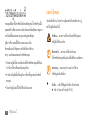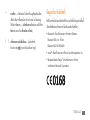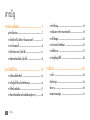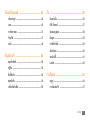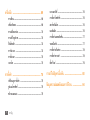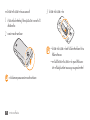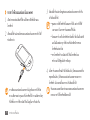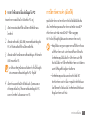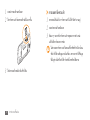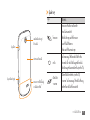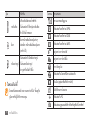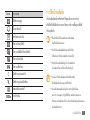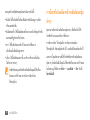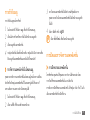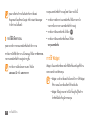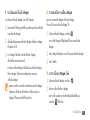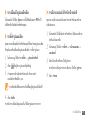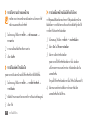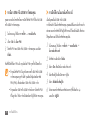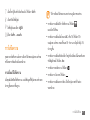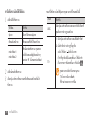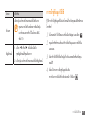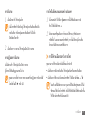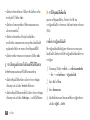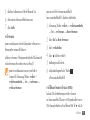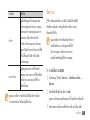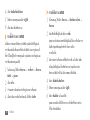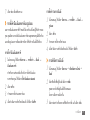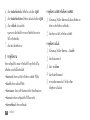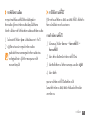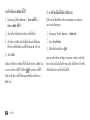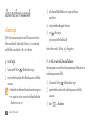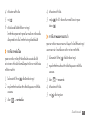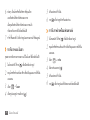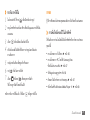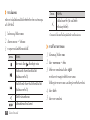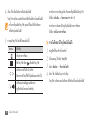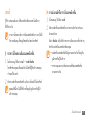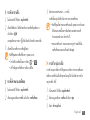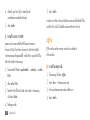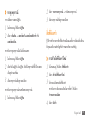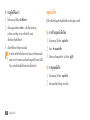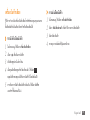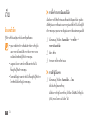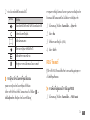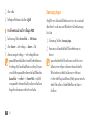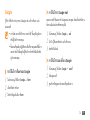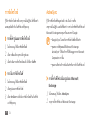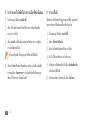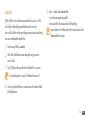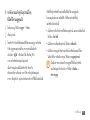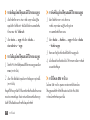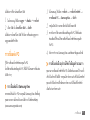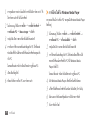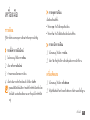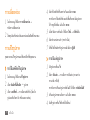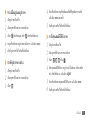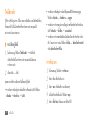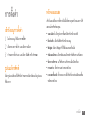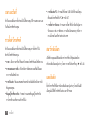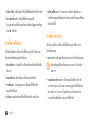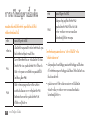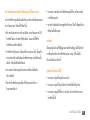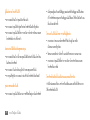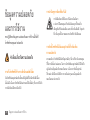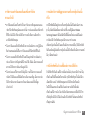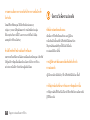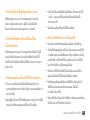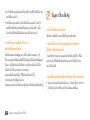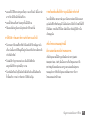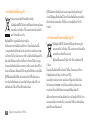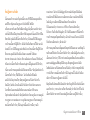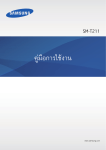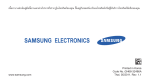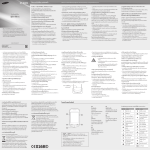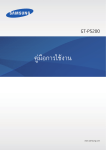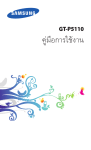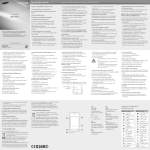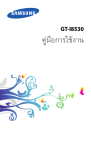Download Samsung GT-S3370 คู่มือการใช้งาน
Transcript
เนือ้ หาบางส่วนในคูม่ อื นีอ้ าจแตกต่างไปจากทีป่ รากฏในโทรศัพท์ของคุณ ขึน้ อยูก่ บั ซอฟต์แวร์ของโทรศัพท์หรือผูใ้ ห้บริการโทรศัพท์มอื ถือของคุณ www.samsungmobile.com Printed in Korea Code No.:GH68-27931A Thai. 04/2010. Rev. 1.0 GT-S3370 คู่มือการใช้งาน วิธีใช้คู่มือเล่มนี้ ขอบคุณที่เลือกซื้อโทรศัพท์มือถือของซัมซุงรุ่นนี้ โทรศัพท์รุ่นนี้มี คุณสมบัติการสื่อสารและความบันเทิงแบบเคลื่อนที่คุณภาพสูงจาก เทคโนโลยีชั้นยอดและมาตรฐานระดับสูงของซัมซุง คู่มือการใช้งานเล่มนี้ได้รับการออกแบบมาเป็น พิเศษเพื่อแนะนำให้คุณทราบถึงฟังก์ชั่นการใช้งาน ต่างๆ และลักษณะเด่นของโทรศัพท์ของคุณ • โปรดอ่านคู่มือนี้อย่างละเอียดก่อนใช้โทรศัพท์ของคุณเพื่อให้แน่ ใจว่ามีการใช้งานที่ปลอดภัยและถูกต้อง • คำอธิบายในคู่มือนี้จะขึ้นอยู่กับการตั้งค่าพื้นฐานของโทรศัพท์ ของคุณ • โปรดเก็บคู่มือเล่มนี้ไว้เพื่อใช้อ้างอิงในอนาคต 2 วิธีใช้คู่มือเล่มนี้ แนะนำไอคอน ก่อนเริ่มต้นใช้งาน โปรดทำความคุ้นเคยกับไอคอนที่จะปรากฏ ต่อไปในคู่มือดังต่อไปนี้ คำเตือน—สถานการณ์ที่อาจเป็นเหตุให้ตัวคุณเอง หรือผู้อื่นได้รับบาดเจ็บ ข้อควรระวัง—สถานการณ์ที่อาจเป็นเหตุ ให้โทรศัพท์ของคุณหรืออุปกรณ์อื่นได้รับความเสียหาย หมายเหตุ—หมายเหตุ คำแนะนำการใช้งาน หรือข้อมูลเพิ่มเติมอื่นๆ ► อ้างถึง—หน้าที่มีข้อมูลเกี่ยวข้อง ตัวอย่างเช่น ► หน้า 12 (หมายถึง "ดูหน้าที่ 12") → [ ตามด้วย—ลำดับของตัวเลือกหรือเมนูที่คุณต้องเลือก เพื่อดำเนินการขั้นตอนใดๆ ตัวอย่างเช่น ในโหมดเมนู ให้เลือก ข้อความ → เขียนข้อความใหม่ (หมายถึงให้กด ข้อความ ตามด้วย เขียนข้อความใหม่) ] เครื่องหมายวงเล็บสี่เหลี่ยม—ปุ่มโทรศัพท์ ตัวอย่างเช่น [ ] (หมายถึงปุ่มกล้องถ่ายรูป) ข้อมูลเกี่ยวกับลิขสิทธิ์ สิทธิในเทคโนโลยีและผลิตภัณฑ์ที่ประกอบกันขึ้นเป็นอุปกรณ์ชิ้นนี้ เป็นทรัพย์สินของเจ้าของเทคโนโลยีและผลิตภัณฑ์นั้นๆ • Bluetooth® เป็นเครื่องหมายการค้าจดทะเบียนของ Bluetooth SIG, Inc. ทั่วโลก Bluetooth QD ID: B016433 • Java™ เป็นเครื่องหมายการค้าของ Sun Microsystems, Inc. • Windows Media Player® เป็นเครื่องหมายการค้าจด ทะเบียนของ Microsoft Corporation วิธีใช้คู่มือเล่มนี้ 3 สารบัญ การประกอบชิ้นส่วน ............................................. 7 อุปกรณ์ในกล่อง ............................................................. 7 การใส่ SIM หรือ USIM การ์ดและแบตเตอรี่ .................... 7 การชาร์จแบตเตอรี่ ......................................................... 9 การใส่การ์ดความจำ (เลือกได้) ...................................... 11 การติดสายคล้องข้อมือ (เลือกได้) .................................. 13 การเข้าถึงเมนู .............................................................. 19 การเปิดและการจัดการแอพพลิเคชั่น ............................. 19 การใช้ Widget ............................................................. 20 การกำหนดค่าโทรศัพท์เอง ............................................ 22 การใส่ข้อความ ............................................................. 27 การเข้าสู่ข้อมูลวิธีใช้ ..................................................... 29 การเริ่มต้นใช้งาน ............................................... 14 การสื่อสาร ........................................................ 30 การเปิดและปิดโทรศัพท์ ................................................ 14 การเรียนรู้เพื่อใช้งานโทรศัพท์ของคุณ ........................... 14 การใช้หน้าจอสัมผัส ..................................................... 17 การล็อกหรือปลดล็อกหน้าจอสัมผัสและปุ่มต่างๆ ............ 18 4 สารบัญ การโทร ....................................................................... 30 บันทึกล่าสุด ................................................................. 34 ข้อความ ...................................................................... 35 Instant messenger ...................................................... 41 เอ็นเตอร์เทนเมนต์ ............................................. 42 กล้องถ่ายรูป ................................................................ 42 เพลง ........................................................................... 45 การค้นหาเพลง ............................................................. 47 วิทยุ FM ...................................................................... 47 เกมส์ ........................................................................... 49 ข้อมูลส่วนตัว ..................................................... 50 สมุดโทรศัพท์ ............................................................... 50 ปฏิทิน ......................................................................... 52 สิ่งที่ต้องทำ .................................................................. 53 สมุดบันทึก ................................................................... 54 เครื่องบันทึกเสียง ......................................................... 55 เว็บ ................................................................... 56 อินเตอร์เน็ต ................................................................. 56 RSS รีดเดอร์ ............................................................... 57 Samsung Apps ........................................................... 58 Google ........................................................................ 59 การซิงโครไนซ์ ............................................................. 60 ActiveSync ................................................................. 60 คอมมิวนิตี้ ................................................................... 61 Last.fm ....................................................................... 63 การเชื่อมต่อ ...................................................... 64 บลูทูธ .......................................................................... 64 การเชื่อมต่อ PC ........................................................... 67 สารบัญ 5 เครื่องมือ ........................................................... 69 การเตือน ..................................................................... 69 เครื่องคิดเลข ................................................................ 69 การเปลี่ยนหน่วย .......................................................... 70 การแก้ไขรูปภาพ .......................................................... 70 ไฟล์ส่วนตัว .................................................................. 72 การจับเวลา .................................................................. 72 การตั้งเวลา .................................................................. 73 เวลาโลก ...................................................................... 73 เวลาและวันที่ ............................................................... 76 การตั้งค่าโทรศัพท์ ........................................................ 76 สมาร์ทอันล็อก ............................................................. 76 แผงสัมผัส .................................................................... 76 การตั้งค่าแอพพลิเคชั่น ................................................. 77 ระบบป้องกัน ................................................................ 77 การตั้งค่าเครือข่าย ....................................................... 78 การตั้งค่าความจำ ......................................................... 78 ตั้งค่าใหม่ ..................................................................... 79 การตั้งค่า .......................................................... 75 การแก้ไขปัญหาเบื้องต้น .................................... 80 เข้าถึงเมนูการตั้งค่า ...................................................... 75 รูปแบบโทรศัพท์ ........................................................... 75 หน้าจอและแสง ............................................................ 75 6 สารบัญ ข้อมูลความปลอดภัยและการใช้งาน .................... 84 การประกอบชิ้นส่วน อุปกรณ์ในกล่อง โปรดตรวจสอบว่าในกล่องมีอุปกรณ์ต่อไปนี้ครบทุกรายการ • เครื่องโทรศัพท์ • แบตเตอรี่ • อะแดปเตอร์แบบพกพา (ชาร์จเจอร์) • คู่มือการใช้งาน ให้ใช้ซอฟท์แวร์ที่ผ่านการรับรองจากซัมซุงเท่านั้น ซอฟท์แวร์ละเมิดลิขสิทธิ์หรือผิดกฎหมายอาจทำให้โทรศัพท์ เสียหายหรือทำงานผิดปกติ และไม่อยู่ในการรับประกัน ของผู้ผลิต • อุปกรณ์ที่ให้มาพร้อมกับโทรศัพท์อาจแตกต่างกันไป ขึ้นอยู่กับซอฟท์แวร์และอุปกรณ์เสริมที่มีจำหน่าย ในภูมิภาคของคุณ หรือที่ผู้ให้บริการของคุณจัดจำหน่าย • คุณสามารถซื้ออุปกรณ์เสริมได้จากตัวแทนจำหน่าย ซัมซุงใกล้บ้าน • อุปกรณ์ที่มาพร้อมกับโทรศัพท์จะทำงานได้ดีที่สุดกับ โทรศัพท์ของคุณ การใส่ SIM หรือ USIM การ์ดและแบตเตอรี่ หลังจากสมัครใช้บริการโทรศัพท์มือถือแล้ว คุณจะได้รับ SIM การ์ด (Subscriber Identity Module : SIM) พร้อมด้วยรายล ะเอียดการสมัครใช้บริการ ซึ่งได้แก่ รหัสประจำตัวส่วนบุคคล (Personal Identification Number : PIN) และบริการเสริมต่างๆ เมื่อต้องการใช้บริการ UMTS หรือ HSDPA คุณสามารถซื้อ USIM (Universal Subscriber Identity Module) การ์ด การประกอบชิ้นส่วน 7 การใส่ SIM หรือ USIM การ์ดและแบตเตอรี่ 1 ถ้าเปิดเครื่องโทรศัพท์อยู่ ให้กดปุ่มเปิด-ปิด/วางสายค้างไว้ เพื่อปิดเครื่อง 2 ถอดฝาครอบด้านหลังออก 3 ใส่ SIM หรือ USIM การ์ด • ใส่ SIM หรือ USIM การ์ดเข้าไปในโทรศัพท์โดยคว่ำด้าน ที่มีโลหะสีทองลง • หากไม่ได้ใส่ SIM หรือ USIM การ์ด คุณจะใช้ได้เฉพาะ บริการที่ไม่อยู่ในเครือข่ายและเมนูบางเมนูของโทรศัพท์ ระวังเล็บของคุณขณะถอดฝาครอบด้านหลังออก 8 การประกอบชิ้นส่วน 4 ใส่แบตเตอรี่ 5 ใส่ฝาครอบด้านหลังกลับเข้าที่เดิม การชาร์จแบตเตอรี่ ในการใช้โทรศัพท์เป็นครั้งแรก คุณจะต้องชาร์จแบตเตอรี่ก่อน คุณสามารถชาร์จโทรศัพท์ได้โดยใช้อะแดปเตอร์แบบพกพาที่ให้มา หรือต่อโทรศัพท์กับ PC โดยใช้สายเชื่อมต่อข้อมูลกับ PC ใช้เฉพาะชาร์จเจอร์และสายเชื่อมต่อที่ผ่านการรับรองจาก ซัมซุงเท่านั้น ชาร์จเจอร์หรือสายเชื่อมต่อที่ไม่ได้รับอนุญาต จะทำให้แบตเตอรี่ระเบิดหรือทำให้โทรศัพท์เสียหายได้ เมื่อพลังงานแบตเตอรี่อ่อน โทรศัพท์จะส่งเสียงเตือน พร้อมกับข้อความแจ้งให้ทราบ ไอคอนแบตเตอรี่ จะว่างเปล่าและกะพริบ หากกำลังไฟแบตเตอรี่อ่อน เกินกว่าโทรศัพท์จะทำงานได้ โทรศัพท์จะดับไปเองโดย อัตโนมัติ ให้ชาร์จแบตเตอรี่ใหม่อีกครั้งเพื่อให้สามารถ ใช้งานโทรศัพท์ต่อได้ การประกอบชิ้นส่วน 9 ›› การชาร์จด้วยอะแดปเตอร์แบบพกพา 1 เปิดฝาครอบช่องเสียบที่ใช้งานได้หลายฟังก์ชั่นด้านบน โทรศัพท์ 2 เสียบปลั๊กด้านปลายเล็กของอะแดปเตอร์แบบพกพาเข้าไปที่ ช่องดังกล่าว 3 เสียบปลั๊กด้านปลายใหญ่ของอะแดปเตอร์แบบพกพาเข้ากับ เต้าเสียบปลั๊กไฟ • คุณสามารถใช้โทรศัพท์ ในขณะชาร์จได้ แต่จะทำให้ใช้ เวลานานกว่าในการชาร์จแบตเตอรี่ให้เต็ม • ในขณะชาร์จ เครื่องโทรศัพท์จะร้อนขึ้น ซึ่งเป็นเรื่องปกติ และไม่มีผลต่ออายุการใช้งานหรือประสิทธิภาพของ โทรศัพท์แต่อย่างใด • หากโทรศัพท์ทำงานผิดปกติ ให้นำโทรศัพท์และ ชาร์จเจอร์ไปที่ศูนย์บริการซัมซุง 4 เมื่อชาร์จแบตเตอรี่จนมีกำลังไฟเต็มแล้ว (ไอคอนแบตเตอรี่จะ การเสียบอะแดปเตอร์แบบพกพาไม่ถูกต้องอาจทำให้เกิด ความเสียหายอย่างรุนแรงกับโทรศัพท์ได้ ความเสียหายใดๆ ที่เกิดขึ้นจากการใช้งานผิดวิธีจะไม่อยู่ในการรับประกัน 10 การประกอบชิ้นส่วน หยุดเคลื่อนไหว) ให้ถอดอะแดปเตอร์แบบพกพาออกจาก โทรศัพท์ แล้วถอดปลั๊กออกจากเต้าเสียบปลั๊กไฟ ห้ามถอดแบตเตอรี่ออกก่อนจะถอดอะแดปเตอร์แบบพกพา เพราะอาจทำให้โทรศัพท์เสียหายได้ ›› การชาร์จด้วยสายเชื่อมต่อข้อมูลกับ PC ก่อนชาร์จ ตรวจสอบให้แน่ใจว่าเปิดเครื่อง PC อยู่ 1 เปิดฝาครอบช่องเสียบที่ใช้งานได้หลายฟังก์ชั่นด้านบน โทรศัพท์ 2 เสียบปลายด้านหนึ่ง (มินิ USB) ของสายเชื่อมต่อข้อมูลกับ PC เข้ากับช่องเสียบที่ใช้งานได้หลายฟังก์ชั่น 3 เสียบปลายอีกด้านหนึ่งของสายเชื่อมต่อข้อมูล เข้ากับพอร์ต USB ของเครื่อง PC อาจใช้เวลาสักครู่หนึ่งก่อนจะเริ่มต้นชาร์จ ทั้งนี้ ขึ้นอยู่กับ ประเภทของสายเชื่อมต่อข้อมูลกับ PC ที่คุณใช้ 4 เมื่อชาร์จแบตเตอรี่จนมีกำลังไฟเต็มแล้ว (ไอคอนแบตเต อรี่จะหยุดเคลื่อนไหว) ให้ถอดสายเชื่อมต่อข้อมูลกับ PC ออกจากโทรศัพท์ แล้วถอดออกจาก PC การใส่การ์ดความจำ (เลือกได้) คุณต้องใส่การ์ดความจำหากต้องการจัดเก็บไฟล์มัลติมีเดียเพิ่ม เติม โทรศัพท์ของคุณจะยอมรับการ์ดความจำชนิด microSD™ หรือการ์ดความจำชนิด microSDHC™ ที่มีความจุสูงสุด 16 กิกะไบต์ (ขึ้นอยู่กับผู้ผลิตและประเภทของการ์ดความจำ) • ซัมซุงได้นำมาตรฐานทางอุตสาหกรรมที่ได้รับการรับรอง มาใช้กับการ์ดความจำ แต่การ์ดบางยี่ห้ออาจใช้งานกับ โทรศัพท์ของคุณได้ไม่เต็มที่ การใช้การ์ดความจำที่ใช้ ด้วยกันไม่ได้อาจทำให้โทรศัพท์หรือการ์ดความจำเสียหาย และทำให้ข้อมูลที่เก็บอยู่ในการ์ดเสียหาย • โทรศัพท์ของคุณรองรับเฉพาะโครงสร้างไฟล์ FAT สำหรับการ์ดความจำเท่านั้น หากคุณใส่การ์ดที่ฟอร์แมต โดยใช้โครงสร้างไฟล์แบบอื่น โทรศัพท์จะขอให้ฟอร์แมต ข้อมูลในการ์ดความจำใหม่ การประกอบชิ้นส่วน 11 1 ถอดฝาครอบด้านหลังออก 2 ใส่การ์ดความจำโดยหงายด้านที่มีฉลากขึ้น ›› การถอดการ์ดความจำ 1 ตรวจสอบให้แน่ใจว่าการ์ดความจำไม่ได้กำลังทำงานอยู่ 2 ถอดฝาครอบด้านหลังออก 3 ดันเบาๆ จนกระทั่งการ์ดความจำหลุดออกจากตำแหน่ง แล้วจึงดึงการ์ดออกจากช่อง ไม่ควรถอดการ์ดความจำในขณะที่โทรศัพท์กำลังถ่ายโอน หรือเข้าใช้งานข้อมูลภายในเครื่อง เพราะอาจทำให้ข้อมูล ที่มีอยู่หายไปหรือทำให้การ์ดหรือโทรศัพท์เสียหาย 3 ใส่ฝาครอบด้านหลังกลับเข้าที่เดิม 12 การประกอบชิ้นส่วน ›› การฟอร์แมตการ์ดความจำ การฟอร์แมตการ์ดความจำบน PC อาจทำให้ใช้งานกับโทรศัพท์ ของคุณไม่ได้ ให้ฟอร์แมตการ์ดความจำบนโทรศัพท์ของคุณเท่านั้น การเขียนและลบข้อมูลบ่อยๆ จะทำให้การ์ดความจำมีอายุ การใช้งานสั้นลง ในโหมดเมนู ให้เลือก การตั้งค่า → การตั้งค่าความจำ → รายละเอียดการ์ดความจำ → ฟอร์แมต → ใช่ ก่อนจะฟอร์แมตการ์ดความจำ อย่าลืมทำสำเนาเพื่อสำรอง ข้อมูลสำคัญๆ ทั้งหมดที่เก็บไว้ในโทรศัพท์ของคุณ การรับประกันสินค้าของผู้ผลิตไม่ได้ครอบคลุมการสูญหาย ของข้อมูลอันเกิดจากการกระทำของผู้ใช้ การติดสายคล้องข้อมือ (เลือกได้) 1 ถอดฝาครอบด้านหลังออก 2 สอดสายคล้องข้อมือเข้าไปในช่องใส่สายคล้องข้อมือ และเกี่ยวเข้ากับส่วนเล็กๆ ที่ยื่นขึ้นมา 3 ใส่ฝาครอบด้านหลังกลับเข้าที่เดิม การประกอบชิ้นส่วน 13 การเริ่มต้นใช้งาน การเปิดและปิดโทรศัพท์ หากต้องการเปิดโทรศัพท์ 1 ให้กดปุ่มเปิด-ปิด/วางสายค้างไว้ 2 ใส่รหัส PIN ของคุณและเลือก ยืนยัน (ถ้าจำเป็น) หากต้องการปิดโทรศัพท์ ให้ทำซ้ำขั้นตอนที่ 1 ตามที่ระบุไว้ด้านบน • ปฏิบัติตามคำเตือนและคำแนะนำทั้งหมดจาก เจ้าหน้าที่เมื่อคุณอยู่ในบริเวณที่ห้ามใช้ โทรศัพท์มือถือ เช่น บนเครื่องบินและในโรงพยาบาล • หากต้องการใช้บริการที่ไม่อยู่ในเครือข่ายเท่านั้น ให้เปลี่ยนเป็นรูปแบบออฟไลน์ ► หน้า 23 การเรียนรู้เพื่อใช้งานโทรศัพท์ของคุณ ›› ส่วนประกอบต่างๆ ของโทรศัพท์ หูฟัง ปุ่มระดับเสียง ตัวเสียบที่ใช้งานได้ หลายฟังก์ชั่น ปุ่มโทรออก ไมโครโฟน 14 การเริ่มต้นใช้งาน หน้าจอสัมผัส ปุ่มกลับ ปุ่มเปิด-ปิด/วางสาย ›› ปุ่มต่างๆ ปุ่ม ปุ่มล็อก เลนส์กล้องถ่ายรูป ด้านหลัง ฝาครอบด้านหลัง ปุ่มกล้องถ่ายรูป สายอากาศที่ติดตั้งอยู่ ภายในโทรศัพท์์ โทรออก กลับ เปิด-ปิด/ วางสาย ฟังก์ชั่น โทรออกหรือรับสายเรียกเข้า ส่วนในโหมดปกติ ใช้เพื่อเรียกดูเบอร์ที่โทรออก เบอร์ที่ไม่ได้รับสาย หรือเบอร์ที่รับสายล่าสุด ในโหมดเมนู ให้ย้อนกลับไปที่ระดับ ก่อนหน้านี้ กลับไปที่เมนูหลักโดยไม่ ต้องปิดเมนูหรือแอพพลิเคชั่น (กดค้างไว้) เปิดหรือปิดโทรศัพท์ (กดค้างไว้) วางสาย ในโหมดเมนู ให้กลับไปที่เมนู หลักหรือกลับไปที่โหมดปกติ การเริ่มต้นใช้งาน 15 ปุ่ม ฟังก์ชั่น ปรับระดับเสียงของโทรศัพท์ ระดับเสียง ในโหมดปกติ ให้กดปุ่มระดับเสียง ค้างไว้เพื่อโทรหลอก ล็อกหน้าจอสัมผัสและปุ่มต่างๆ ล็อก ปลดล็อก หน้าจอสัมผัสและปุ่มกด (กดค้างไว้) ในโหมดปกติ เปิดกล้องถ่ายรูป กล้องถ่ายรูป ในโหมดกล้องถ่ายรูป ถ่ายรูปหรือบันทึกวีดีโอ ›› ไอคอนตัวบ่งชี้ ไอคอนที่แสดงบนหน้าจออาจแตกต่างกันไป ขึ้นอยู่กับ ภูมิภาคหรือผู้ให้บริการของคุณ 16 การเริ่มต้นใช้งาน ไอคอน ความหมาย ความแรงของสัญญาณ เชื่อมต่อกับเครือข่าย GPRS เชื่อมต่อกับเครือข่าย EDGE เชื่อมต่อกับเครือข่าย UMTS อยู่ระหว่างการโทรปกติ อยู่ระหว่างการโทรวีดีโอ การเรียกดูเว็บ เชื่อมต่อกับเว็บเพจที่มีความปลอดภัย โรมมิ่ง (อยู่นอกพื้นที่บริการปกติ) เปิดใช้งานการโอนสาย เชื่อมต่อกับ PC เชื่อมต่อบลูทูธแฮนด์ฟรีคาร์คิตหรือหูฟังกับโทรศัพท์ ไอคอน ความหมาย เปิดใช้งานบลูทูธ ตั้งเวลาเตือนไว้ ใส่การ์ดความจำแล้ว ข้อความใหม่ (SMS) ข้อความมัลติมีเดียใหม่ (MMS) ข้อความอีเมล์ใหม่ ข้อความเสียงใหม่ เปิดใช้งานรูปแบบปกติ เปิดใช้งานรูปแบบปิดเสียง แสดงระดับแบตเตอรี่ เวลาปัจจุบัน การใช้หน้าจอสัมผัส หน้าจอสัมผัสของโทรศัพท์จะทำให้คุณเลือกรายการต่างๆ หรือใช้ฟังก์ชั่นได้อย่างง่ายดาย ศึกษาการทำงานพื้นฐานเพื่อใช้ หน้าจอสัมผัส • เพื่อหลีกเลี่ยงไม่ให้เกิดรอยขีดข่วนบนหน้าจอสัมผัส ห้ามใช้เครื่องมือปลายแหลม • ไม่ควรให้หน้าจอสัมผัสสัมผัสกับอุปกรณ์ไฟฟ้าอื่นๆ ไฟฟ้าสถิตอาจทำให้หน้าจอสัมผัสทำงานผิดปกติได้ • ไม่ควรให้หน้าจอสัมผัสสัมผัสถูกน้ำ หน้าจอสัมผัสอาจ ทำงานผิดปกติในสภาพที่มีความชื้นหรือเมื่อถูกน้ำ • หากต้องการใช้หน้าจอสัมผัสอย่างมีประสิทธิภาพที่สุด ให้ดึงฟิล์มป้องกันหน้าจอออกก่อนใช้โทรศัพท์ • หน้าจอสัมผัสของคุณมีแผ่นวัตถุที่ตรวจจับประจุไฟฟ้าที่ปล่อย ออกจากร่างกายมนุษย์ การปฏิบัติที่ดีที่สุด, สัมผัสหน้าจอด้วยปลาย นิ้วของคุณ หน้าจอสัมผัสจะไม่ทำงานกับการสัมผัสด้วยอุปกรณ์ปลายแหลม, เช่น สไตลัสหรือปากกา การเริ่มต้นใช้งาน 17 ควบคุมหน้าจอสัมผัสของคุณโดยดำเนินการต่อไปนี้ • สัมผัส: ใช้นิ้วสัมผัสครั้งเดียวเพื่อเลือกหรือเปิดเมนู ทางเลือก หรือแอพพลิเคชั่น • สัมผัสสองครั้ง: ใช้นิ้วสัมผัสสองครั้งอย่างรวดเร็วเพื่อซูมเข้าหรือ ออกขณะที่ดูรูปถ่ายหรือเว็บเพจ • ลาก: ใช้นิ้วสัมผัสและกดค้างไว้บนรายการที่ต้องการ แล้วเลื่อนนิ้วเพื่อเลื่อนดูรายการ • เลื่อน: ใช้นิ้วสัมผัสและลากขึ้น ลง ซ้าย หรือขวาเพื่อเลื่อน ไปยังรายการต่างๆ โทรศัพท์ของคุณจะปิดหน้าจอสัมผัสเมื่อคุณไม่ใช้เครื่อง ในระยะเวลาที่กำหนด หากต้องการเปิดหน้าจอ ให้กดปุ่มใดๆ 18 การเริ่มต้นใช้งาน การล็อกหรือปลดล็อกหน้าจอสัมผัสและปุ่ม ต่างๆ คุณสามารถล็อกหน้าจอสัมผัสและปุ่มต่างๆ เพื่อป้องกันไม่ให้ โทรศัพท์ทำงานนอกเหนือจากที่ต้องการ หากต้องการล็อก ให้กดปุ่มล็อก หากต้องการปลดล็อก ให้กดปุ่มล็อก้ หรือกดปุ่มล็อกค้างไว้ และสัมผัสไอคอนล็อกค้างไว้ นอกจากนี้ คุณยังสามารถตั้งให้โทรศัพท์ล็อกหน้าจอสัมผัสและ ปุ่มต่างๆ โดยอัตโนมัติเมื่อคุณไม่ใช้โทรศัพท์ในระยะเวลาที่กำหนด ในโหมดเมนู ให้เลือก การตั้งค่า → แผงสัมผัส → เปิด ข้างใต้ ล็อกอัตโนมัติ การเข้าถึงเมนู การเข้าถึงเมนูของโทรศัพท์ 1 ในโหมดปกติ ให้เลือก เมนู เพื่อเข้าถึงโหมดเมนู 2 เลื่อนไปทางซ้ายหรือขวาเพื่อไปยังหน้าจอเมนูหลัก 3 เลือกเมนูหรือแอพพลิเคชั่น 4 กดปุ่มกลับเพื่อเลื่อนขึ้นหนึ่งระดับ กดปุ่มเปิด-ปิด/วางสายเพื่อ ปิดเมนูหรือแอพพลิเคชั่นและกลับไปที่โหมดปกติ ›› การจัดการแอพพลิเคชั่นในโหมดเมนู คุณสามารถจัดการแอพพลิเคชั่นในโหมดเมนูใหม่โดยการเปลี่ยน ลำดับหรือจัดกลุ่มแอพพลิเคชั่นไว้ในหมวดหมู่เพื่อให้เหมาะกั บความต้องการและความจำเป็นของคุณได้ 1 ในโหมดปกติ ให้เลือก เมนู เพื่อเข้าถึงโหมดเมนู 2 เลือก แก้ไข ที่ด้านบนซ้ายของหน้าจอ 3 ลากไอคอนแอพพลิเคชั่นไปยังตำแหน่งที่คุณต้องการ คุณสามารถย้ายไอคอนแอพพลิเคชั่นไปยังหน้าจอเมนูหลัก อื่นได้ 4 เลือก บันทึก หรือ ปฏิบัติ เลือก ตั้งค่าใหม่ เพื่อเริ่มหน้าจอเมนูหลัก การเปิดและการจัดการแอพพลิเคชั่น ›› การเปิดหลายแอพพลิเคชั่น โทรศัพท์ของคุณช่วยให้คุณสามารถทำงานได้หลายอย่างโดย การเรียกใช้หลายแอพพลิเคชั่นในเวลาเดียวกัน หากต้องการเปิดใช้หลายแอพพลิเคชั่น ให้กดปุ่ม กลับ ค้างไว้ แล้ว เลือกแอพพลิเคชั่นที่จะเปิดใช้งาน การเริ่มต้นใช้งาน 19 คุณอาจเสียค่าบริการเพิ่มเติมสำหรับการเชื่อมต่อ ข้อมูลขณะที่แผนที่ของ Google หรือ Instant Messenger กำลังทำงานในพื้นหลัง ›› การใช้ตัวจ ัดการงาน คุณสามารถจัดการหลายแอพพลิเคชั่นด้วยตัวจัดการงาน หากต้องการเปิดใช้ตวั จัดการงาน ในโหมดเมนู ให้เลือก การจัดการงาน รายการแอพพลิเคชัน่ ทีท่ ำงานอยูจ่ ะปรากฏขึน้ หากต้องการเปลี่ยนโหมดการแสดง ให้เลือก แสดงแบบ 3D หรือ แสดงรายการ 20 การเริ่มต้นใช้งาน ควบคุมแอพพลิเคชั่นที่ทำงานอยู่โดยดำเนินการต่อไปนี้ • หากต้องการสลับระหว่างแอพพลิเคชั่น ให้เลือกรายการใด รายการหนึ่งจากรายการแอพพลิเคชั่นที่ทำงานอยู่ • หากต้องการปิดแอพพลิเคชั่น ให้เลือก • หากต้องการปิดแอพพลิเคชั่นทั้งหมด ให้เลือก จบทุกแอพพลิเคชั่น การใช้ Widget Widget เป็นแอพพลิเคชั่นขนาดเล็กที่มีฟังก์ชั่นและข้อมูลที่ใช้งาน สะดวกบนหน้าจอปกติของคุณ • Widget บางตัวจะเชื่อมต่อกับเว็บเซอร์วิส การใช้ Widget ที่ทำงานบนเว็บอาจต้องเสียค่าใช้จ่ายเพิ่มเติม • Widget ที่มีอยู่อาจแตกต่างกันไป ขึ้นอยู่กับผู้ให้บริการ โทรศัพท์มือถือหรือภูมิภาคของคุณ ›› การเปิดแถบเครื่องมือ Widget การเปิดแถบเครื่องมือ Widget และเข้าถึง Widget 1 ในโหมดปกติ ให้เลือกลูกศรที่ด้านล่างซ้ายของหน้าจอเพื่อเปิด แถบเครื่องมือ Widget 2 เลื่อนขึ้นหรือลงบนแถบเครื่องมือ Widget เพื่อค้นหา Widget ที่คุณต้องการใช้ 3 ลาก Widget ไปยังหน้าจอปกติหรือเลือก Widget เพื่อเปิดใช้งานบนหน้าจอปกติ หากต้องการเลื่อน Widget กลับไปยังแถบเครื่องมือ Widget ให้ลาก Widget ไปยังตำแหน่งที่คุณต้องการบนแถบ เครื่องมือ Widget คุณสามารถจัดการแผงหน้าจอปกติแต่ละแผงด้วย Widget ที่คุณชอบ เลื่อนไปทางซ้ายหรือขวาไปยังแผงแล้ววาง Widget ไว้ในตำแหน่งใดก็ได้บนหน้าจอ ›› การแสดงหรือการเปลี่ยน Widget คุณสามารถแสดงชื่อ Widget หรือเลือก Widget ที่จะรวมไว้บนแถบเครื่องมือ Widget ได้ 1 เปิดแถบเครื่องมือ Widget และเลือก สามารถใช้ Widget ที่มีสัญลักษณ์ได้จากแถบเครื่องมือ Widget 2 เลือก Widget ที่คุณต้องการรวมไว้บนแถบเครื่องมือ Widget 3 เลือก บันทึก ›› การดาวน์โหลด Widget ใหม่ 1 เปิดแถบเครื่องมือ Widget และเลือก 2 เลือกทางเลือกเพื่อค้นหา Widget นอกจากนี้ คุณยังสามารถใส่คำสำคัญในฟิลด์ใส่ข้อมูล และเลือก ได้อีกด้วย การเริ่มต้นใช้งาน 21 3 เลื่อนดูรายการ Widget และเลือก Widget ที่จะดาวน์โหลด เมื่อการดาวน์โหลดเสร็จสมบูรณ์แล้ว จะมีการเพิ่ม Widget ในแถบเครื่องมือ Widget โดยอัตโนมัติ ถ้าแถบเครื่องมือ Widget เต็ม จะไม่มีการเพิ่ม Widget ที่ดาวน์โหลดในแถบเครื่องมือ Widget โดยอัตโนมัติ คุณต้องลบบาง Widget ออกจากแถบเครื่องมือ และเพิ่ม Widget ใหม่ด้วยตนเอง การกำหนดค่าโทรศัพท์เอง คุณสามารถกำหนดค่าต่างๆ ในโทรศัพท์ได้มากขึ้นเพื่อให้ตรงกับ ความต้องการของคุณ ›› การตั้งเวลาและวันที่ปัจจุบัน 1 ในโหมดเมนู ให้เลือก การตั้งค่า → เวลาและวันที่ 22 การเริ่มต้นใช้งาน 2 เลือกทางเลือกการอัพเดทไทม์โซนและไทม์โซน 3 กำหนดรูปแบบเวลาและวันที่ แล้วใส่เวลาและวันที่ปัจจุบัน 4 เลือก บันทึก ›› การปรับระดับเสียงปุ่มกด ในโหมดปกติ ให้กดปุ่มระดับเสียงขึ้นหรือลง ›› การปรับระดับการสั่นของหน้าจอสัมผัส คุณสามารถปรับระดับการตอบสนองการสั่นที่มีผลเมื่อคุณสัมผัส หน้าจอโทรศัพท์ 1 ในโหมดเมนู ให้เลือก การตั้งค่า → การตั้งค่าโทรศัพท์ → การตอบสนองการสั่น 2 ลากแถบเลื่อนเพื่อปรับระดับการสั่นของหน้าจอสัมผัส 3 เลือก บันทึก ›› การเปลี่ยนเป็นรูปแบบปิดเสียง ในโหมดปกติ ให้เลือก ปุ่มกด จากนั้นให้สัมผัสและกด เพื่อปิดหรือเปิดเสียงโทรศัพท์ของคุณ ค้างไว้ ›› การตั้งค่ารูปแบบเสียง คุณสามารถเปลี่ยนเสียงโทรศัพท์ของคุณได้โดยกำหนดรูปแบบเสียง ปัจจุบันเองหรือเปลี่ยนเป็นรูปแบบเสียงอื่น การตั้งค่ารูปแบบ 1 ในโหมดเมนู ให้เลือก การตั้งค่า → รูปแบบโทรศัพท์ 2 เลือก ที่อยู่ถัดจากรูปแบบที่คุณใช้อยู่ 3 กำหนดทางเลือกเสียงสำหรับสายเข้า ข้อความเข้า และเสียงโทรศัพท์อื่นๆ เอง ทางเลือกเสียงทีม่ จี ะแตกต่างกันไปขึน้ อยูก่ บั รูปแบบทีเ่ ลือกใช้ ›› การเลือกวอลเปเปอร์สำหรับหน้าจอปกติ คุณสามารถเลือกวอลเปเปอร์แยกต่างหากสำหรับแผงหน้าจอ ปกติแต่ละแผง 1 ในโหมดปกติ ให้เลื่อนไปทางซ้ายหรือขวาไปยังแผงหน้าจอ ปกติแผงใดแผงหนึ่ง 2 ในโหมดเมนู ให้เลือก การตั้งค่า → หน้าจอและแสง → วอลเปเปอร์ 3 เลื่อนไปทางซ้ายหรือขวาไปยังรูปภาพ หากต้องการเลือกรูปภาพจากแฟ้มภาพ ให้เลือก รูปภาพ 4 เลือก กำหนด 4 เลือก บันทึก หากต้องการเปลี่ยนเป็นรูปแบบอื่น ให้เลือกรูปแบบจากรายการ การเริ่มต้นใช้งาน 23 ›› การปรับความสว่างของหน้าจอ ระดับความสว่างของหน้าจอจะมีผลต่อความเร็วของการใช้ พลังงานแบตเตอรี่ของโทรศัพท์ 1 ในโหมดเมนู ให้เลือก การตั้งค่า → หน้าจอและแสง → ความสว่าง 2 ลากแถบเลื่อนเพื่อปรับระดับความสว่าง 3 เลือก บันทึก ›› การปรับแต่งหน้าจอสัมผัส คุณสามารถปรับแต่งหน้าจอเพื่อให้โทรศัพท์รับคำสั่งได้ดียิ่งขึ้น 1 ในโหมดเมนู ให้เลือก การตั้งค่า → การตั้งค่าโทรศัพท์ → การปรับแต่ง 2 สัมผัสเป้าหมายบนหน้าจอจนกระทั่งการปรับแต่งเสร็จสมบูรณ์ 3 เลือก ใช่ 24 การเริ่มต้นใช้งาน ›› การปลดล็อกหน้าจอสัมผัสด้วยตัวอักษร การใช้คุณสมบัติปลดล็อกสมาร์ทจะทำให้คุณปลดล็อกหน้าจอ สัมผัสโดยการวาดตัวอักษรบางตัวบนหน้าจอสัมผัสที่ถูกล็อกได้ การตั้งค่าตัวอักษรสำหรับปลดล็อก 1 ในโหมดเมนู ให้เลือก การตั้งค่า → สมาร์ทอันล็อก 2 เลือก เปิด ใน ใช้งานการปลดล็อก 3 เลือกทางเลือกสำหรับปลดล็อก คุณสามารถตั้งให้โทรศัพท์ปลดล็อกเท่านั้น ปลดล็อก แล้วโทรออกหาหมายเลขโทรด่วน หรือปลดล็อกแล้วเริ่ม แอพพลิเคชั่น ถ้าคุณตั้งให้โทรศัพท์ปลดล็อกเท่านั้น ให้ข้ามไปขั้นตอนที่ 5 4 เลือกหมายเลขโทรด่วนที่ต้องการโทรออกหรือเลือก แอพพลิเคชั่นที่จะเปิดใช้งาน 5 เลือกตัวอักษร (A ถึง Z) สำหรับคุณสมบัติปลดล็อกสมาร์ท หากต้องการเลือกภาษาที่จะใช้สำหรับตัวอักษร ให้เลือก เปลี่ยนภาษา 6 กดปุ่มกลับ ถ้าคุณตั้งให้โทรศัพท์ปลดล็อกเท่านั้น ให้ข้ามไปขั้นตอนที่ 7 7 เลือก บันทึก หากต้องการปลดล็อกหน้าจอสัมผัส ให้กดปุ่มใดๆ และวาดตัวอักษร ที่สัมพันธ์กับคุณสมบัติปลดล็อกที่คุณต้องการ ›› การล็อกโทรศัพท์ของคุณ คุณสามารถล็อกโทรศัพท์ของคุณโดยการเปิดใช้รหัสโทรศัพท์ 1 ในโหมดเมนู ให้เลือก การตั้งค่า → ระบบป้องกัน 2 เลือก เปิด ใน ล็อกโทรศัพท์ 3 ใส่รหัสผ่านใหม่ที่เป็นตัวเลข 4 ถึง 8 หลัก และเลือก ยืนยัน 4 ใส่รหัสผ่านใหม่อีกครั้ง และเลือก ยืนยัน ครั้งแรกที่คุณเข้าสู่เมนูซึ่งต้องใช้รหัสผ่าน คุณจะได้รับแจ้ง ให้สร้างและยืนยันรหัสผ่าน ทันทีที่เปิดใช้การล็อกโทรศัพท์แล้ว คุณต้องใส่รหัสผ่านทุกครั้งที่ เปิดเครื่อง • ถ้าคุณลืมรหัสผ่าน ให้นำโทรศัพท์ ไปที่ศูนย์บริการซัมซุง เพื่อปลดล็อก • ซัมซุงไม่ขอรับผิดชอบต่อการสูญหายของรหัสผ่านหรือ ข้อมูลส่วนตัว หรือความเสียหายอื่นๆ ที่เกิดจาก ซอฟต์แวร์ที่ไม่ถูกต้องตามกฎหมาย การเริ่มต้นใช้งาน 25 ›› การล็อก SIM หรือ USIM การ์ดของคุณ คุณสามารถล็อกโทรศัพท์โดยการเปิดใช้รหัส PIN ที่ให้มากับ SIM หรือ USIM การ์ดของคุณ 1 ในโหมดเมนู ให้เลือก การตั้งค่า → ระบบป้องกัน 2 เลือก เปิด ใน ล็อก PIN 3 ใส่รหัส PIN ของ SIM หรือ USIM การ์ดของคุณ และเลือก ยืนยัน ทันทีที่เปิดใช้ล็อก PIN แล้ว คุณต้องใส่ PIN ทุกครั้งที่เปิดเครื่อง • ถ้าคุณใส่รหัส PIN ไม่ถูกต้องหลายครั้ง SIM หรือ USIM การ์ดของคุณจะถูกห้ามใช้ คุณต้องใส่ปุ่มปลดล็อกรหัส PIN (PUK) เพื่อปลดล็อก SIM หรือ USIM การ์ด • ถ้าคุณบล็อก SIM หรือ USIM การ์ดโดยการใส่รหัส PUK ที่ไม่ถูกต้อง ให้นำการ์ดไปปลดล็อกกับผู้ให้บริการของคุณ 26 การเริ่มต้นใช้งาน ›› การเปิดใช้งานโมบายล์แทร็กเกอร์ เมื่อมีบุคคลอื่นใส่ SIM หรือ USIM การ์ดใหม่เข้าไปในโทรศัพท์ของคุณ คุณสมบัติโมบายล์แทร็กเกอร์จ ะส่งหมายเลขโทรศัพท์ให้กับผู้รับที่กำหนดไว้โดยอัตโนมัติ เพื่อช่วย ให้คุณค้นหาและได้รับโทรศัพท์ของคุณคืน 1 ในโหมดเมนู ให้เลือก การตั้งค่า → ระบบป้องกัน → โมบายล์แทร็กเกอร์ 2 ใส่รหัสผ่านแล้วเลือก ยืนยัน 3 เลือก เปิด เพื่อเปิดโมบายล์แทร็กเกอร์ 4 เลือกฟิลด์ผู้รับเพื่อเปิดรายการผู้รับ 5 เลือก สัมผัสเพื่อเพิ่มผู้รับ 6 ใส่หมายเลขโทรศัพท์และรหัสประเทศ (ที่ขึ้นต้นด้วย +) และเลือก ปฏิบัติ 7 เมื่อตั้งค่าผู้รับเสร็จเรียบร้อยแล้ว ให้เลือก บันทึก 8 เลือกฟิลด์ใส่ชื่อผู้ส่ง 9 ใส่ชื่อผู้ส่งและเลือก ปฏิบัติ 10เลือก บันทึก → ยอมรับ การใส่ข้อความ คุณสามารถใส่ข้อความโดยการเลือกตัวอักษรบนปุ่มกดเวอร์ชวล หรือโดยการเขียนด้วยมือบนหน้าจอ การเปลี่ยนวิธีใส่ข้อความ เมื่อคุณสัมผัสฟิลด์ใส่ข้อความ แผงใส่ข้อมูลที่ใช้ปุ่มกดเวอร์ชวลจะ ปรากฏขึ้นตามค่าพื้นฐาน วิธีการเขียนตัวอักษรอาจแตกต่างตามภูมิภาคของท่าน • หากต้องการเปลี่ยนวิธีการใส่ข้อความ ให้เลือก และเลือกวิธีเขียน • หากต้องการเปลี่ยนเป็นโหมด ABC หรือ T9 ให้เลือก T9 บนปุ่มกดเวอร์ชวล ขณะที่โหมด T9 ทำงาน จะมีจุดใกล้ปุ่ม T9 ปรากฏขึ้น • หากต้องการเปลี่ยนตัวพิมพ์เล็ก/ใหญ่หรือเปลี่ยนเป็นโหมดตัวเลข หรือสัญลักษณ์ ให้เลือก Abc • หากต้องการลบข้อความ ให้เลือก • หากต้องการเว้นวรรค ให้เลือก • หากต้องการเปลี่ยนภาษาเขียน ให้เลือกปุ่มภาษาที่ด้านล่าง ของหน้าจอ การเริ่มต้นใช้งาน 27 การใส่ข้อความโดยใช้วิธีเขียน 1 เปลี่ยนวิธีใส่ข้อความ วิธีเขียน ปุ่มกด เขียนเต็มหน้าจอ กล่องเขียน 1/ กล่องเขียน 2 ฟังก์ชั่น เลือกตัวอักษรบนปุ่มกด เขียนลงบนที่ใดก็ได้บนหน้าจอ เขียนในกล่องข้อความ คุณสามา รถใส่ตัวเลขและสัญลักษณ์ต่างๆ ในกล่อง ?1 ในโหมดกล่องเขียน 1 2 เปลี่ยนโหมดใส่ข้อความ 3 เลือกปุ่มเวอร์ชวลที่เหมาะสมหรือเขียนบนหน้าจอเพื่อใส่ ข้อความ 28 การเริ่มต้นใช้งาน ขณะที่ใส่ข้อความโดยใช้ปุ่มกด คุณสามารถใช้โหมดต่อไปนี้ โหมด ฟังก์ชั่น เลือกปุ่มเวอร์ชวลที่เหมาะสมจนกระทั่งตัวอักษรที่ ABC คุณต้องการปรากฏบนหน้าจอ 1. เลือกปุ่มเวอร์ชวลที่เหมาะสมเพื่อใส่คำทั้งคำ 2. เมื่อคำดังกล่าวปรากฏขึ้นถูกต้อ งแล้ว ให้เลือก เพื่อเว้นวรรค ถ้าคำที่ถูกต้องยังไม่แสดงขึ้นมา ให้เลือกคำ T9 อื่นจากรายการที่แสดงขึ้นมา หรือเลือก คุณสามารถเพิ่มคำในพจนานุกรม T9 โดยการเลือก เพิ่มคำ ที่ด้านล่างของรายการคำอื่น โหมด ตัวเลข สัญลักษณ์ ฟังก์ชั่น เลือกปุ่มเวอร์ชวลที่เหมาะสมเพื่อใส่ตัวเลข คุณสามารถใส่ตัวเลขโดยการสัมผัสปุ่ม เวอร์ชวลและกดค้างไว้ในโหมด ABC หรือ T9 1. เลือก ◄ หรือ ► เพื่อเลื่อนไปยัง ชุดสัญลักษณ์ที่คุณต้องการ 2. เลือกปุ่มเวอร์ชวลที่เหมาะสมเพื่อใส่สัญลักษณ์ การเข้าสู่ข้อมูลวิธีใช้ รู้วิธีการเข้าไปดูข้อมูลที่เป็นประโยชน์เกี่ยวกับคุณสมบัติหลักของ โทรศัพท์ 1 ในโหมดปกติ ให้เปิดแถบเครื่องมือ Widget และเลือก 2 หมุนโทรศัพท์ทวนเข็มนาฬิกาเพื่อปรับมุมมองภาพให้เป็น แนวนอน 3 เลือกหัวข้อวิธีใช้เพื่อเรียนรู้เกี่ยวกับแอพพลิเคชั่นหรือคุณ สมบัติ 4 เลื่อนไปทางขวาเพื่อดูข้อมูลเพิ่มเติม หากต้องการกลับไปที่ระดับก่อนหน้า ให้เลือก การเริ่มต้นใช้งาน 29 การสื่อสาร การโทร รู้วิธีการใช้ฟังก์ชั่นการโทร เช่น การโทรออกและรับสายโดยใช้ ทางเลือกที่ใช้ได้ระหว่างการโทร หรือการกำหนดและใช้คุณสมบัติ ที่เกี่ยวข้องกับการโทรด้วยตนเอง ›› การโทรออกและรับสาย การโทรออก 1 ในโหมดปกติ ให้เลือก ปุ่มกด แล้วใส่รหัสพื้นที่และหมาย เลขโทรศัพท์ 30 การสื่อสาร 2 กดปุ่มโทร เพื่อโทรออกไปยังหมายเลขที่ต้องการ สำหรับการโทรวีดีโอ ให้เลือก → การโทรวีดีโอ ระหว่างการโทร โทรศัพท์ของคุณจะล็อกหน้าจอสัม ผัสโดยอัตโนมัติ เพื่อป้องกันการใส่ค่าโดยไม่ได้ตั้งใจ เมื่อต้องการปลดล็อก ให้กดปุ่มล็อกค้างไว้ 3 เมื่อต้องการวางสาย ให้กดปุ่มเปิด-ปิด/วางสาย • ใช้สมุดโทรศัพท์บันทึกหมายเลขที่คุณโทรบ่อย ► หน้า 50 • เมื่อต้องการดูบันทึกล่าสุดเพื่อโทรซ้ำหมายเลขที่ คุณโทรออกล่าสุด ให้กดปุ่มโทร การรับสาย 1 เมื่อมีสายเข้า ให้กดปุ่มโทร การโทรไปยังหมายเลขระหว่างประเทศ 1 ในโหมดปกติ ให้เลือก ปุ่มกด จากนั้นให้สัมผัสและกด 0 2 เมื่อต้องการวางสาย ให้กดปุ่มเปิด-ปิด/วางสาย การปฏิเสธการรับสาย ›› การใช้ทางเลือกระหว่างการโทร เมื่อโทรศัพท์กำลังดังอยู่ ให้กดปุ่มระดับเสียงเพื่อปรับ ระดับเสียง หรือกดปุ่มลดระดับเสียงค้างไว้เพื่อ ปิดเสียงเรียกเข้า เมื่อมีสายเข้า ให้กดปุ่มเปิด-ปิด/วางสาย ผู้โทรจะได้ยินสัญญาณสายไม่ว่าง คุณสามารถตั้งค่ารายการหมายเลขที่จะปฏิเสธการรับสายได้ โดยอัตโนมัติ ► หน้า 32 ค้างไว้เพื่อใส่อักขระ + 2 ใส่หมายเลขที่คุณต้องการโทรออกให้ครบ (รหัสประเทศ รหัสพื้นที่ และหมายเลขโทรศัพท์) จากนั้นให้กดปุ่มโทรเพื่อ โทรออกไปยังหมายเลขที่ต้องการ คุณสามารถใช้ทางเลือกต่อไปนี้ขณะโทรปกติ • เมื่อต้องการปรับระดับเสียง ให้กดปุ่มเพิ่มหรือลดระดับเสียง • เมื่อต้องการใช้งานลำโพงของโทรศัพท์ ให้เลือก ลำโพง → ใช่ ในบริเวณที่มีเสียงรบกวน คุณอาจได้ยินเสียงคู่สนทนาได้ไม่ ชัดขณะใช้ลำโพงโทรศัพท์ เพื่อให้รับฟังเสียงได้ชัดเจนยิ่งขึ้น ให้ใช้งานโทรศัพท์ในโหมดปกติ การสื่อสาร 31 • เมื่อต้องการพักสายที่สนทนา ให้เลือก พัก เมื่อต้องการเรียก สายที่ถูกพักไว้ ให้เลือก เรียก • เมื่อต้องการโทรออกสายที่สอง ให้พักสายสนทนาสายแรก แล้วกดหมายเลขใหม่้ • เมื่อต้องการรับสายที่สอง ให้กดปุ่มโทรเมื่อมีเสียง สายเรียกซ้อน สายสนทนาสายแรกจะถูกพักสายโดยอัตโนมัติ คุณต้องสมัครใช้บริการการรอสาย จึงจะใช้คุณสมบัตินี้ได้ • เมื่อต้องการสลับการสนทนาระหว่างสองสาย ให้เลือก สลับ ›› การเรียกดูและโทรออกไปยังเบอร์ที่ไม่ได้รับสาย โทรศัพท์ของคุณจะแสดงเบอร์ที่ไม่ได้รับสายบนหน้าจอ • เมื่อมีสายที่คุณไม่ได้รับหนึ่งสาย เลือกการโทรจาก Widget เตือนเหตุการณ์ แล้วเลือก โทรปกติ เพื่อโทรออก • เมื่อมีสายที่คุณไม่ได้รับสองสายขึ้นไป เลือกการโทรจาก Widget เตือนเหตุการณ์ แล้วเลือก บันทึกล่าสุด → เบอร์ที่ไม่ได้รับสาย 32 การสื่อสาร ›› การใช้คุณสมบัติเพิ่มเติม คุณสามารถใช้คุณสมบัติอื่นๆ เกี่ยวกับการโทรได้ เช่น การปฏิเสธอัตโนมัติ การโทรหลอก หรือโหมดกำหนดการโทรออก (FDN) การตั้งค่าการปฏิเสธอัตโนมัติ ใช้การปฏิเสธอัตโนมัติเพื่อปฏิเสธการรับสายจากบางหมายเลข โดยอัตโนมัติ เมื่อต้องการเปิดใช้การปฏิเสธอัตโนมัติและตั้งค่าราย การปฏิเสธ 1 ในโหมดเมนู ให้เลือก การตั้งค่า → การตั้งค่าแอพพลิเคชั่น → โทร → การโทรทั้งหมด → ปฏิเสธอัตโนมัติ 2 เลือก เปิด ใน ใช้งาน 3 เลือก เพิ่มหมายเลข 4 เลือกฟิลด์ใส่หมายเลข ใส่หมายเลขที่ต้องการปฏิเสธรับสาย แล้วเลือก ปฏิบัติ → บันทึก 5 เมื่อต้องการเพิ่มหมายเลข ให้ทำซ้ำขั้นตอนที่ 3-4 6 เลือกกล่องทำเครื่องหมายที่ติดกับหมายเลข 7 เลือก บันทึก การโทรหลอก คุณสามารถเลียนแบบการโทรเข้าเมื่อคุณต้องการที่จะออกจาก ที่ประชุมหรือการสนทนาที่ไม่ต้องการ เมื่อต้องการโทรหลอก ให้กดปุ่มลดระดับเสียงค้างไว้ในโหมดปกติ จะมีสายโทรหลอกเข้ามาหลังจากช่วงเวลาที่ระบุไว้ คุณสามารถเปลี่ยนแปลงระยะเวลาก่อนที่จะมีการ โทรหลอกได้ ในโหมดเมนู ให้เลือก การตั้งค่า → การตั้งค่าแอพพลิเคชั่น → โทร → การโทรหลอก → การตั้งเวลาโทรหลอก คุณสามารถทำให้การโทรหลอกสมจริงขึ้นได้ โดยการเล่นเสียงที่บันทึกไว้ เมื่อต้องการบันทึกเสียง 1 ในโหมดเมนู ให้เลือก การตั้งค่า → การตั้งค่าแอพพลิเคชั่น → โทร → การโทรหลอก → เสียงการโทรหลอก 2 เลือก เปิด ใน เสียงการโทรหลอก 3 เลือก การบันทึกเสียง 4 เลือก เพื่อเริ่มการบันทึก 5 อัดเสียงพูดผ่านไมโครโฟน 6 เมื่อคุณอัดเสียงพูดเสร็จแล้ว ให้เลือก เครื่องจะเล่นเสียงที่บันทึกไว้ การใช้โหมดกำหนดการโทรออก (FDN) ในโหมด FDN โทรศัพท์ของคุณจะจำกัดการโทรออก ยกเว้นหมายเลขที่เก็บไว้ในรายการ FDN คุณต้องตั้งค่ารายการ FDN ในสมุดโทรศัพท์ก่อน จึงจะใช้โหมด FDN ได้ ► หน้า 52 การสื่อสาร 33 เมื่อต้องการใช้งานโหมด FDN 1 ในโหมดเมนู ให้เลือก การตั้งค่า → ระบบป้องกัน 2 เลือก เปิด ใน โหมดกำหนดการโทรออก 3 ใส่รหัส PIN2 ที่ให้มากับ SIM หรือ USIM การ์ด แล้วเลือก ยืนยัน บันทึกล่าสุด รู้วิธีการดูและจัดการบันทึกข้อมูลการโทรออก การรับสาย หรือเบอร์ที่ไม่ได้รับสาย รวมถึงข้อความที่คุณส่ง ›› การดบันทึกล่าสุดและการส่งข้อความ คุณสามารถดูบันทึกข้อมูลการโทรและข้อความที่จำแนก ตามประเภทได้ 1 ในโหมดเมนู ให้เลือก บันทึกล่าสุด 34 การสื่อสาร 2 เลือกเมนูแบบดึงลง ทั้งหมด แล้วเลือกประเภทของบันทึก 3 เลือกบันทึกข้อมูลเพื่อดูรายละเอียด จากมุมมองรายละเอียด คุณสามารถโทรออก ส่งข้อความไปยังหมายเลข หรือเพิ่มหมายเลขไว้ใน สมุดโทรศัพท์หรือรายการปฏิเสธได้ ›› การดูจัดการบันทึกล่าสุด จากตัวจัดการบันทึก คุณสามารถตรวจสอบจำนวนข้อมูล หรือจำ นวนข้อความที่ส่งหรือได้รับ รวมถึงค่าโทรและระยะเวลาการโทรได้ 1 ในโหมดเมนู ให้เลือก บันทึกล่าสุด → จัดการบันทึกล่าสุด 2 เลือกทางเลือกที่คุณต้องการ ทางเลือก ฟังก์ชั่น การนับข้อมูล ดูจำนวนข้อมูลที่คุณส่งหรือได้รับ เครื่องนับข้อความ ดูจำนวนข้อความที่คุณส่งหรือได้รับ ทางเลือก ค่าโทร เวลาการโทร ฟังก์ชั่น ดูบันทึกข้อมูลค่าโทรของคุณ เช่น ค่าโทรล่าสุดและค่าโทรรวม และคุณ ยังสามารถกำหนดสกุลเงินและราคา ต่อหน่วย หรือจำกัดค่าโทรเพื่อ จำกัดการโทรตามแผนการโทรของ คุณ ตัวนับค่าโทรอาจไม่สามารถใช้ได้ ทั้งนี้ ขึ้นอยู่กับ SIM หรือ USIM การ์ดของคุณ ดูข้อมูลระยะเวลาการใช้โทรศัพท์ ของคุณ เช่น ระยะเวลาที่ใช้โทรศัพท์ ครั้งล่าสุด และระยะเวลาที่ใช้โทร ศัพท์ทั้งหมด คุณสามารถตั้งค่าการบันทึกใหม่ได้ในตัวจัดการบันทึก จากแต่ละหน้าจอ ให้เลือกปุ่มตั้งค่าใหม่ ข้อความ รู้วิธีการเขียนและส่งข้อความ (SMS) มัลติมีเดีย (MMS) หรือข้อความอีเมล์ รวมถึงดูหรือจัดการข้อความต่างๆ ที่คุณส่งหรือได้รับ คุณอาจเสียค่าบริการเพิ่มเติมสำหรับการ ส่งหรือรับข้อความ เมื่ออยู่นอกพื้นที่ให้ บริการของคุณ หากต้องการทราบราย ละเอียดโปรดติดต่อผู้ให้บริการของคุณ ›› การส่งข้อความ SMS 1 ในโหมดเมนู ให้เลือก ข้อความ → เขียนข้อความใหม่ → ข้อความ 2 เลือกฟิลด์ใส่ชื่อผู้รับแล้วเลือก รายชื่อ คุณสามารถใส่หมายเลขด้วยตนเองได้ โดยเลือกทางเลือกอื่น 3 เลือกกล่องทำเครื่องหมายที่ติดกับรายชื่อ แล้วเลือก เพิ่ม การสื่อสาร 35 4 เลือก สัมผัสเพื่อเพิ่มอักษร 5 ใส่ข้อความของคุณและเลือก ปฏิบัติ 6 เลือก ส่ง เพื่อส่งข้อความ ›› การตั้งค่ารายการ MMS เมื่อต้องการส่งและรับข้อความ MMS คุณต้องเปิดใช้รูปแบบ การเชื่อมต่อเพื่อเชื่อมต่อเซิร์ฟเวอร์ MMS นอกจากรูปแบบที่ ตั้งค่าไว้โดยผู้ให้บริการของคุณแล้ว คุณยังสามารถเพิ่มรูปแบบ การเชื่อมต่อของคุณเองได้ 1 ในโหมดเมนู ให้เลือก ข้อความ → การตั้งค่า → ข้อความ MMS → รูปแบบ 2 เลือก สร้าง 3 กำหนดพารามิเตอร์เองสำหรับรูปแบบการเชื่อมต่อ 4 เมื่อดำเนินการเสร็จเรียบร้อยแล้ว ให้เลือก บันทึก 36 การสื่อสาร ›› การส่งข้อความ MMS 1 ในโหมดเมนู ให้เลือก ข้อความ → เขียนข้อความใหม่ → ข้อความ 2 เลือกฟิลด์ใส่ชื่อผู้รับแล้วเลือก รายชื่อ คุณสามารถใส่หมายเลขหรือที่อยู่อีเมล์ได้เอง หรือเลือกจาก บันทึกล่าสุดหรือสมุดโทรศัพท์ ด้วยการเลือก ทางเลือกอื่น 3 เลือกกล่องทำเครื่องหมายที่ติดกับรายชื่อ แล้วเลือก เพิ่ม เมื่อคุณใส่ที่อยู่อีเมล์ โทรศัพท์จะถามว่าคุณต้องการส่ง ข้อความ MMS หรือไม่ เลือก ตกลง เพื่อยืนยัน 4 เลือก สัมผัสเพื่อเพิ่มอักษร 5 ใส่ข้อความของคุณและเลือก ปฏิบัติ 6 เลือก เพิ่มมีเดีย แล้วแนบไฟล์ คุณสามารถเลือกไฟล์ได้จากรายการไฟล์หรือจับภาพถ่าย วีดีโอ หรือคลิปเสียง 7 เลือก ส่ง เพื่อส่งข้อความ ›› การตั้งค่าอีเมล์แอคเคาท์และรูปแบบ นอกจากอีเมล์แ อคเคาท์ทกี่ ำหนดไว้ลว่ งหน้าแล้วโดยผูใ้ ห้บริการของ คุณ คุณยังสามารถเพิ่มอีเมล์แอคเคาท์ส่วนบุคคลของคุณได้อีกด้วย และเพิ่มรูปแบบการเชื่อมต่อสำหรับการใช้บริการอีเมล์ได้อีกด้วย การตั้งค่าอีเมล์แอคเคาท์ 1 ในโหมดเมนู ให้เลือก ข้อความ → การตั้งค่า → อีเมล์ → อีเมล์แ อคเคาท์ สำหรับความช่วยเหลือเกี่ยวกับการตั้งค่าอีเมล์แอ คเคาท์ของคุณ ให้เลือก ตั้งค่าอีเมล์แบบ wizard 2 เลือก สร้าง 3 กำหนดการตั้งค่าแอคเคาท์เอง 4 เมื่อดำเนินการเสร็จเรียบร้อยแล้ว ให้เลือก บันทึก การตั้งค่ารายการอีเมล์ 1 ในโหมดเมนู ให้เลือก ข้อความ → การตั้งค่า → อีเมล์ → รูปแบบ 2 เลือก สร้าง 3 กำหนดการตั้งค่าเครือข่ายเอง 4 เมื่อดำเนินการเสร็จเรียบร้อยแล้ว ให้เลือก บันทึก ›› การส่งข้อความอีเมล์ 1 ในโหมดเมนู ให้เลือก ข้อความ → เขียนข้อความใหม่ → อีเมล์ 2 เลือกฟิลด์ใส่ชื่อผู้รับแล้วเลือก รายชื่อ คุณสามารถใส่ที่อยู่อีเมล์ได้ด้วยตนเอง โดยการเลือกทางเลือกอื่น 3 เลือกกล่องทำเครื่องหมายที่ติดกับรายชื่อ แล้วเลือก เพิ่ม การสื่อสาร 37 4 เลือก สัมผัสเพื่อเพิ่มเรื่อง ใส่ชื่อเรื่อง แล้วเลือก ปฏิบัติ 5 เลือก สัมผัสเพื่อเพิ่มอักษร ใส่ข้อความอีเมล์ แล้วเลือก ปฏิบัติ 6 เลือก เพิ่มไฟล์ แล้วแนบไฟล์ คุณสามารถเลือกไฟล์ได้จากรายการไฟล์หรือจับภาพถ่าย วีดีโอ หรือคลิปเสียง 7 เลือก ส่ง เพื่อส่งข้อความ ›› การดูข้อความ ข้อความที่คุณได้รับ ส่งออก หรือบันทึกไว้จะถูกจัดเรียงไว้ใน แฟ้มข้อความต่อไปนี้โดยอัตโนมัติ • ข้อความเข้า: ข้อความ SMS หรือข้อความ MMS ที่ได้รับ • อีเมล์เข้า: ข้อความอีเมล์ที่ได้รับ • ข้อความออก: ข้อความที่กำลังส่งออกหรือกำลังรอที่จะส่งออก • ข้อความร่าง: ข้อความที่คุณบันทึกไว้ใช้ในภายหลัง • ข้อความที่ส่งแล้ว: ข้อความที่ส่งแล้ว 38 การสื่อสาร การดูข้อความ SMS หรือข้อความ MMS 1 ในโหมดเมนู ให้เลือก ข้อความ แล้วเลือกแฟ้มข้อความ (ข้อความเข้าหรือข้อความที่ส่งแล้ว) 2 เลือกข้อความ SMS หรือข้อความ MMS การดูข้อความอีเมล์ 1 ในโหมดเมนู ให้เลือก ข้อความ → อีเมล์เข้า 2 เลือกอีเมล์แอคเคาท์ 3 เลือก ดาวน์โหลด 4 เลือกอีเมล์หรือเฮดเดอร์ 5 หากคุณเลือกเฮดเดอร์แล้ว ให้เลือก เรียก เพื่อดูข้อความในอีเมล์ ›› การฟังข้อความเสียง หากคุณกำหนดให้โอนเบอร์ท่ไี ม่ได้รบั สายไปยังศูนย์ฝาก ข้อความเสียง ผูโ้ ทรจะฝากข้อความเสียงเมือ่ คุณไม่ได้รบั สาย เรียกเข้า เมือ่ ต้องการเข้าไปทีก่ ล่องข้อความเสียงและฟังข้อความเสียง 1 ในโหมดปกติ ให้เลือก ปุ่มกด แล้วสัมผัสและกด 1 ค้างไว้ 2 ปฏิบัติตามคำแนะนำจากศูนย์ฝากข้อความเสียง คุณต้องบันทึกหมายเลขของศูนย์ฝากข้อความเสียงก่อน จะเข้าสู่ศูนย์ดังกล่าว ผู้ให้บริการของคุณสามารถให้ หมายเลขกับคุณได้ ›› การใช้ข้อความที่ตั้งไว้ รู้วิธีการสร้างและใช้ข้อความ SMS และ MMS ที่ตั้งไว้ เพื่อให้สร้าง ข้อความใหม่ได้อย่างรวดเร็วและง่ายดาย การสร้างข้อความที่ตั้งไว้ 1 ในโหมดเมนู ให้เลือก ข้อความ → ข้อความที่ตั้งไว้ → ข้อความที่ตั้งไว้ 2 เลือก สร้าง เพื่อเปิดหน้าต่างข้อความที่ตั้งไว้ใหม่ 3 เลือกฟิลด์ใส่ข้อความ ใส่ข้อความของคุณ และเลือก ปฏิบัติ 4 เลือก บันทึก คุณสามารถใส่ข้อความที่ตั้งไว้ในฟิลด์ข้อความได้ ในขณะที่สร้างข้อความ SMS, MMS หรืออีเมลโดยใช้ทางเลือก แทรกข้อความ การสื่อสาร 39 การสร้างข้อความ MMS ที่ตั้งไว้ 1 ในโหมดเมนู ให้เลือก ข้อความ → ข้อความที่ตั้งไว้ → ข้อความ MMS ที่ตั้งไว้ 2 เลือก สร้าง เพื่อเปิดหน้าต่างข้อความที่ตั้งไว้ใหม่ 3 สร้างข้อความ MMS พร้อมกับตั้งชื่อเรื่องและใส่ไฟล์แนบ ที่ต้องการเพื่อใช้เป็นข้อความที่ตั้งไว้ของคุณ ► หน้า 36 4 เลือก บันทึก เมื่อต้องการใช้ข้อความ MMS ที่ตั้งไว้เพื่อสร้างข้อความ MMS ใหม่ จากรายการข้อความที่ตั้งไว้ ให้เลือก ถัดจากข้อความที่ตั้งไว้ เพื่อนำมาใช้ ข้อความที่ตั้งไว้ของคุณจะเปิดขึ้นมาเป็นข้อความ MMS ใหม่ 40 การสื่อสาร ›› การสร้างแฟ้มเพื่อจัดการข้อความ รู้วิธีการสร้างแฟ้มเพื่อจัดการข้อความของคุณตามความต้องการ และความจำเป็นของคุณ 1 ในโหมดเมนู ให้เลือก ข้อความ → แฟ้มส่วนตัว 2 เลือก สร้างแฟ้มใหม่ 3 ใส่ชื่อแฟ้มใหม่แล้วเลือก ปฏิบัติ คุณสามารถย้ายข้อความสำคัญๆ ของคุณออกจากข้อความเข้าหรือ ข้อความที่ส่งแล้วไปยังแฟ้มที่กำหนดเองได้ เพื่อให้จัดการได้ง่ายขึ้น หรือช่วยป้องกันการลบทิ้งโดยไม่ได้ตั้งใจ Instant messenger • คุณสมบัตินี้อาจไม่สามารถใช้ได้ ทั้งนี้ ขึ้นอยู่กับภูมิภาค หรือผู้ให้บริการของคุณ • เมื่อต้องการเปลี่ยนภาษาของInstant messenger ให้เข้าสู่Instant messenger และเลือก เมนู → ตั้งค่า→ ภาษา 1 ในโหมดเมนู ให้เลือก IM 2 เลือก ตกลง จากหน้าต่างแนะนำ ครั้งแรกที่คุณเข้าใช้Instant messenger คุณจะได้รับแจ้งให้ยืนยัน 3 ใส่ ID ผู้ใช้และรหัสผ่านช้ แล้วเข้าระบบ 4 แชทกับคนในครอบครัวหรือเพื่อนฝูงได้ทันที การสื่อสาร 41 เอ็นเตอร์เทนเมนต์ กล้องถ่ายรูป รู้วิธีการจับภาพและแสดงรูปถ่ายและวีดีโอ คุณสามารถจับภา พที่ความละเอียดถึง 1280 x 960 พิกเซล (1.3 เมกะพิกเซล) และวีดีโอที่ความละเอียดถึง 176 x 144 พิกเซล ›› การถ่ายรูป 1 ในโหมดปกติ ให้กด [ ] เพื่อเปิดกล้องถ่ายรูป 2 หมุนโทรศัพท์ทวนเข็มนาฬิกาเพื่อปรับมุมมองภาพให้เป็น แนวนอน • สัมผัสหน้าจอเพื่อซ่อนหรือแสดงไอคอนในช่องดูภาพ • ความจุของความจำอาจแตกต่างกันขึ้นอยู่กับซีนหรือ เงื่อนไขการถ่ายภาพ 42 เอ็นเตอร์เทนเมนต์ 3 ปรับเล็งเลนส์ไปยังสิ่งที่ต้องการถ่ายรูปและปรับแต่ง ตามต้องการ 4 กดปุ่มระดับเสียงเพื่อซูมเข้าหรือออก 5 กด [ ] เพื่อถ่ายรูป รูปถ่ายจะถูกบันทึกโดยอัตโนมัติ หลังจากจับภาพแล้ว ให้เลือก เพื่อดูรูปถ่าย ›› การจับภาพถ่ายในโหมดสไมล์ช อท กล้องของคุณสามารถจดจำใบหน้าของบุคคลและช่วยให้คุณจับภาพ รอยยิ้มของบุคคลเหล่านั้นได้ 1 ในโหมดปกติ ให้กด [ ] เพื่อเปิดกล้องถ่ายรูป 2 หมุนโทรศัพท์ทวนเข็มนาฬิกาเพื่อปรับมุมมองภาพให้เป็น แนวนอน 3 เลือก → สไมล์ชอท 4 ปรับแต่งตามที่จำเป็น 5 กด [ ] 6 ปรับเล็งเลนส์ไปยังสิ่งที่ต้องการถ่ายรูป โทรศัพท์ของคุณจะจดจำบุคคลในภาพแล้วตรวจจับรอยยิ้ม เมื่อบุคคลดังกล่าวยิ้ม โทรศัพท์จะถ่ายรูปโดยอัตโนมัติ ›› การจับภาพต่อเนื่อง คุณสามารถจับภาพวัตถุที่กำลังเคลื่อนไหวแบบต่อเนื่องได้ อย่างง่ายดาย ซึ่งจะมีประโยชน์เมื่อคุณกำลังถ่ายภาพเด็กวิ่งเล่น หรือกิจกรรมกีฬา 1 ในโหมดปกติ ให้กด [ ] เพื่อเปิดกล้องถ่ายรูป 2 หมุนโทรศัพท์ทวนเข็มนาฬิกาเพื่อปรับมุมมองภาพให้เป็น แนวนอน 3 เลือก → ชอทต่อเนื่อง 4 ปรับแต่งตามที่จำเป็น 5 กดปุ่ม [ ] ค้างไว้ กล้องจะจับภาพต่อไปจนกว่าคุณจะ ปล่อย [ ] ›› การจับภาพแบบพานอราม่า คุณสามารถจับภาพแบบพานอราม่าในมุมกว้างโดยใช้โหมดถ่ายรูป แบบพานอราม่า โหมดนี้จะเหมาะกับการถ่ายภาพทิวทัศน์ 1 ในโหมดปกติ ให้กด [ ] เพื่อเปิดกล้องถ่ายรูป 2 หมุนโทรศัพท์ทวนเข็มนาฬิกาเพื่อปรับมุมมองภาพให้เป็น แนวนอน 3 เลือก → พานอราม่า 4 ปรับแต่งตามที่จำเป็น 5 กด [ ] เพื่อถ่ายรูปแรก เอ็นเตอร์เทนเมนต์ 43 6 ค่อยๆ เลื่อนโทรศัพท์ในทิศทางที่คุณเลือก และจัดเฟรมให้ตรงกับช่องมองภาพ เมื่อคุณจัดเฟรมให้ตรงกับช่องมองภาพแล้ว กล้องจะจับภาพถัดไปโดยอัตโนมัติ 7 ทำซ้ำขั้นตอนที่ 6 เพื่อถ่ายรูปแบบพานอราม่าให้สมบูรณ์ ›› การจับภาพแบบโมเสก คุณสามารถจับหลายภาพและรวมไว้ในโมเสกได้โดยอัตโนมัติ 1 ในโหมดปกติ ให้กด [ ] เพื่อเปิดกล้องถ่ายรูป 2 หมุนโทรศัพท์ทวนเข็มนาฬิกาเพื่อปรับมุมมองภาพให้เป็น แนวนอน 3 เลือก → โมเสก 4 เลือกรูปแบบรูปภาพแล้วกด [ ] 44 เอ็นเตอร์เทนเมนต์ 5 ปรับแต่งตามที่จำเป็น 6 กด [ ] เพื่อถ่ายรูปสำหรับแต่ละส่วน ›› การจับภาพถ่ายพร้อมเฟรมตกแต่ง 1 ในโหมดปกติ ให้กด [ ] เพื่อเปิดกล้องถ่ายรูป 2 หมุนโทรศัพท์ทวนเข็มนาฬิกาเพื่อปรับมุมมองภาพให้เป็น แนวนอน 3 เลือก → เฟรม 4 เลือกเฟรมและกด [ ] 5 ปรับแต่งตามที่จำเป็น 6 กด [ ] เพื่อถ่ายรูปและใช้เฟรมตกแต่งโดยอัตโนมัติ ›› การจับภาพวีดีโอ 1 ในโหมดปกติ ให้กด [ ] เพื่อเปิดกล้องถ่ายรูป 2 หมุนโทรศัพท์ทวนเข็มนาฬิกาเพื่อปรับมุมมองภาพให้เป็น แนวนอน 3 เลือก เพื่อเปลี่ยนเป็นกล้องวีดีโอ 4 ปรับเล็งเลนส์ไปยังสิ่งที่ต้องการถ่ายรูปและปรับแต่ง ตามต้องการ 5 กดปุ่มระดับเสียงเพื่อซูมเข้าหรือออก 6 กด [ ] เพื่อเริ่มการบันทึก 7 เลือก หรือกด [ ] เพื่อหยุดการบันทึก วีดีโอจะถูกบันทึกโดยอัตโนมัติ หลังจากจับภาพวีดีโอแล้ว ให้เลือก เพลง รู้วิธีการฟังเพลงโปรดของคุณขณะเดินทางไปกับเครื่องเล่นเพลง ›› การเพิ่มไฟล์เพลงไว้ในโทรศัพท์ ให้เริ่มด้วยการถ่ายโอนไฟล์ไปยังโทรศัพท์หรือการ์ดความจำของ คุณดังนี้ • ดาวน์โหลดจากเว็บไร้สาย ► หน้า 56 • ดาวน์โหลดจาก PC โดยใช้ Samsung Kies ซึ่งเป็นโปรแกรมเสริม ► หน้า 67 • รับข้อมูลผ่านบลูทูธ ► หน้า 66 • คัดลอกไปยังการ์ดความจำของคุณ ► หน้า 67 • ซิงโครไนซ์กับ Windows Media Player 11 ► หน้า 68 เพื่อดูภาพวีดีโอ เอ็นเตอร์เทนเมนต์ 45 ›› การเล่นเพลง หลังจากถ่ายโอนไฟล์เพลงไปยังโทรศัพท์หรือการ์ดความจำของคุณ แล้ว ให้ทำดังนี้ 1 ในโหมดเมนู ให้เลือก เพลง 2 เลือกหมวดเพลง → ไฟล์เพลง 3 ควบคุมการเล่นโดยใช้ไอคอนต่อไปนี้ ไอคอน ฟังก์ชั่น พักการเล่น เลือก เพื่อกลับสู่การเล่น ข้ามย้อนกลับ ค้นหาย้อนกลับในไฟล์ (สัมผัสและกดค้างไว้) ข้ามไปข้างหน้า ค้นหาข้ามไปข้างหน้าในไฟล์ (สัมผัสและกดค้างไว้) 1 เปิดใช้งานโหมดสับเพลง 1 เปลี่ยนชนิดของอีควอไลเซอร์ 46 เอ็นเตอร์เทนเมนต์ ไอคอน 1 ฟังก์ชั่น เปลี่ยนโหมดทำซ้ำ (ปิด เล่นไฟล์ซ้ำ หรือเล่นทุกไฟล์ซ้ำ) 1.ไอคอนเหล่านี้จะแสดงขึ้นเมื่อคุณสัมผัสหน้าจอเครื่องเล่นเพลง ›› การสร้างรายการเพลง 1 ในโหมดเมนู ให้เลือก เพลง 2 เลือก รายการเพลง → สร้าง 3 ใส่ชื่อรายการเพลงใหม่แล้วเลือก ปฏิบัติ หากต้องการกำหนดรูปภาพให้กับรายการเพลง ให้เลือกรูปภาพรายการเพลง และเลือกรูปภาพหรือจับภาพใหม่ 4 เลือก บันทึก 5 เลือกรายการเพลงใหม่ 6 เลือก เพิ่ม → แทร็กส์ คุณสามารถเพิ่มไฟล์เพลงทั้งหมดจากรายการเพลงอื่นโดย การเลือก รายการเพลง แล้วเลือกรายการเพลง 7 เลือกไฟล์ที่คุณต้องการรวมไว้ แล้วเลือก เพิ่ม การค้นหาเพลง รู้วิธีการเข้าสู่บริการดาวน์โหลดเพลงออนไลน์เพื่อรับข้อมูล เกี่ยวกับเพลง • ผู้ให้บริการบางรายอาจไม่มีบริการนี้ • ฐานข้อมูลอาจไม่มีข้อมูลเพลงครบทุกเพลง 1 ในโหมดเมนู เลือก ค้นหาเพลง 2 เลือก ค้นหาเพลง เพื่อเชื่อมต่อกับเซิร์ฟเวอร์ 3 เลือกรูปแบบการเชื่อมต่อที่จะใช 4 เมื่อลงทะเบียนโทรศัพท์สำเร็จแล้ว ให้เลือก เพื่อบันทึกเพลงบางส่วน 5 ปฏิบัติตามคำแนะนำบนหน้าจอเพื่อส่งการบันทึกไปยังเซิร์ฟ เวอร์ข้อมูลเพลง วิทยุ FM รู้วิธีการฟังเพลงและข่าวในวิทยุ FM หากต้องการฟังวิทยุ FM คุณต้องเชื่อมต่อหูฟังที่ให้มาซึ่งทำหน้าที่เป็นเสาอากาศวิทยุ ›› การฟังวิทยุ FM 1 ต่อหูฟังที่ให้มาเข้ากับโทรศัพท์ 2 ในโหมดเมนู ให้เลือก วิทยุ FM 3 เลือก เพื่อเปิดวิทยุ FM เอ็นเตอร์เทนเมนต์ 47 4 เลือก ใช่ เพื่อเริ่มค้นหาคลื่นวิทยุอัตโนมัติ วิทยุ FM จะค้นหาและบันทึกสถานีที่พร้อมใช้งานโดยอัตโนมัติ ครั้งแรกที่คุณเปิดวิทยุ FM คุณจะได้รับแจ้งให้เริ่มค้นหา คลื่นวิทยุโดยอัตโนมัติ 5 ควบคุมวิทยุ FM โดยใช้ไอคอนต่อไปนี้ ไอคอน / / ฟังก์ชั่น เข้าสู่รายการที่ชอบ ปิดวิทยุ FM เลือก เพื่อเปิดวิทยุ FM เปลี่ยนความถี่ไปยัง 0.1 MHz ค้นหาสถานีวิทยุที่ใช้ได้ (สัมผัสและกดค้างไว้) เปลี่ยนอุปกรณ์สัญญาณเสียงออก (หูฟังหรือลำโพงของโทรศัพท์) 48 เอ็นเตอร์เทนเมนต์ หากต้องการทราบข้อมูลเกี่ยวกับเพลงที่คุณได้ยินในวิทยุ FM ให้เลือก เพิ่มเติม → ค้นหาเพลง ► หน้า 47 หากต้องการเพิ่มสถานีวิทยุปัจจุบันไปยังรายการที่ชอบ ให้เลือก เพิ่มในรายการที่ชอบ ›› การบันทึกสถานีวิทยุโดยอัตโนมัติ 1 ต่อหูฟังที่ให้มาเข้ากับโทรศัพท์ 2 ในโหมดเมนู ให้เลือก วิทยุ FM 3 เลือก เพิ่มเติม → ค้นหาอ้ตโนมัติ 4 เลือก ใช่ เพื่อยืนยัน (หากจำเป็น) วิทยุ FM จะค้นหาและบันทึกสถานีที่พร้อมใช้งานโดยอัตโนมัติ เกมส์ รู้วิธีการเล่นเกมส์และการใช้แอพพลิเคชั่นของเทคโนโลยีจาวา ที่ได้รับรางวัล การดาวน์โหลดเกมส์จาวาหรือแอพพลิเคชั่นจาวาอาจไม่ได้ รับการสนับสนุน ขึ้นอยู่กับซอฟท์แวร์ของโทรศัพท์ ›› การดาวน์โหลดเกมส์และแอพพลิเคชั่น 1 ในโหมดเมนู ให้เลือก เกมส์ → เกมส์เพิ่มเติม โทรศัพท์ของคุณจะเชื่อมต่อกับเว็บไซต์ที่ผู้ให้บริการของคุณ กำหนดไว้ล่วงหน้า 2 ค้นหาเกมส์หรือแอพพลิเคชั่น แล้วดาวน์โหลดไว้ในโทรศัพท์ คุณสมบัตินี้อาจไม่มีให้ใช้งานขึ้นอยู่กับภูมิภาคหรือผู้ให้ บริการของคุณ ›› การเล่นเกมส์หรือการเริ่มแอพพลิเคชั่น 1 ในโหมดเมนู ให้เลือก เกมส์ 2 เลือกเกมส์หรือแอพพลิเคชั่นจากรายการแล้วทำตามคำแนะ นำบนหน้าจอ เลือก เพิ่มเติม เพื่อเข้าถึงรายการทางเลือกและการตั้งค่าต่างๆ สำหรับเกมส์หรือแอพพลิเคชั่นของคุณ • เกมส์หรือแอพพลิเคชั่นที่มีอยู่อาจแตกต่างกัน ขึ้นอยู่กับ ภูมิภาคหรือผู้ให้บริการ • การควบคุมและทางเลือกของเกมส์หรือแอพพลิเคชั่น อาจแตกต่างกัน เอ็นเตอร์เทนเมนต์ 49 ข้อมูลส่วนตัว สมุดโทรศัพท์ รู้วิธีการสร้างและจัดการรายการในรายชื่อส่วนตัวหรือธุรกิจที่เก็บไว้ ในความจำเครื่องหรือ SIM หรือ USIM การ์ด คุณสามารถบันทึกชื่อ หมายเลขโทรศัพท์มือถือ หมายเลขโทรศัพท์บ้าน ที่อยู่อีเมล์ วันเกิด และอื่นๆ สำหรับรายชื่อของคุณ ›› การสร้างรายชื่อ 1 ในโหมดปกติ ให้เลือก สมุดโทรศัพท์ → สร้างรายชื่อ 2 เลือก โทรศัพท์ หรือ SIM 3 ใส่ข้อมูลรายชื่อ 50 ข้อมูลส่วนตัว ถ้าคุณบันทึกรายชื่อใน SIM หรือ USIM การ์ด คุณสามารถ บันทึกชื่อและหมายเลขโทรศัพท์ในรายชื่อเท่านั้น 4 เลือก บันทึก เพื่อเพิ่มรายชื่อไว้ในความจำ นอกจากนี้ คุณยังสามารถสร้างรายชื่อจากหน้าจอการโทรได้อีกด้วย 1 ในโหมดปกติ ให้เลือก ปุ่มกด และใส่หมายเลขโทรศัพท์ 2 เลือก → เพิ่มไปยังสมุดโทรศัพท์ → ใหม่ 3 เลือก โทรศัพท์ หรือ SIM 4 ใส่ข้อมูลรายชื่อ 5 เลือก บันทึก เพื่อเพิ่มรายชื่อไว้ในความจำ ›› การค้นหารายชื่อ 1 ในโหมดปกติ ให้เลือก สมุดโทรศัพท์ 2 เลือกฟิลด์ค้นหา ใส่ตัวอักษรตัวแรกของชื่อที่คุณต้องการ แล้วเลือก ปฏิบัติ และคุณยังสามารถลาก เพื่อเลือกตัวอักษรตัวแรกของชื่อ 3 เลือกชื่อในรายชื่อจากรายชื่อผู้ติดต่อ ทันทีที่คุณพบรายชื่อที่ต้องการ คุณสามารถ: → • โทรไปยังรายชื่อนั้นโดยการเลือก • แก้ไขข้อมูลรายชื่อด้วยการเลือก แก้ไข ›› การตั้งค่าหมายเลขที่ชอบ 1 ในโหมดปกติ ให้เลือก สมุดโทรศัพท์ 2 เลือกเมนูแบบดึงลง รายชื่อ แล้วเลือก รายชื่อที่ชอบ 3 เลือกหมายเลขตำแหน่ง → รายชื่อ รายชื่อนั้นจะถูกบันทึกเป็นรายการหมายเลขที่ชอบ • ทันทีที่คุณตั้งค่าหมายเลขที่ชอบแล้ว คุณสามารถโทรออก ไปยังหมายเลขนี้โดยการสัมผัสหมายเลขตำแหน่งที่ กำหนดบนหน้าจอการโทรค้างไว้ • หมายเลขที่ชอบ 5 หมายเลขแรกจะถูกกำหนดให้เป็น รายชื่อที่ชอบบนแถบเครื่องมือ Widget ›› การสร้างกลุ่มรายชื่อ การสร้างกลุ่มรายชื่อจะทำให้คุณสามารถจัดการหลายรายชื่อและ ส่งข้อความหรืออีเมล์ไปยังทุกคนในกลุ่มได้ เริ่มต้นด้วยการสร้าง กลุ่มรายชื่อ ดังนี้ 1 ในโหมดปกติ ให้เลือก สมุดโทรศัพท์ 2 เลือกเมนูแบบดึงลง รายชื่อ แล้วเลือก กลุ่ม 3 เลือก สร้างกลุ่มใหม่ ข้อมูลส่วนตัว 51 4 เลือกชื่อ รูปถ่าย ID ผู้โทร เสียงเรียกเข้า และชนิดของระบบสั่นสำหรับกลุ่ม 5 เลือก บันทึก ›› การสร้างรายการ FDN คุณสามารถกำหนดรายชื่อที่จะใช้ในโหมดกำหนดการ โทรออก (FDN) ที่จะจำกัดการโทรออกถ้า SIM หรือ USIM การ์ดของคุณรองรับคุณสมบัตินี้ รายชื่อ FDN จะถูกบันทึกไว้ใน SIM หรือ USIM การ์ดของคุณ 1 ในโหมดปกติ ให้เลือก สมุดโทรศัพท์ → เพิ่มเติม → รายชื่อ FDN 2 เลือก สร้าง FDN 3 ใส่รหัส PIN2 ที่ให้มากับ SIM หรือ USIM การ์ดของคุณ แล้วเลือก ยืนยัน 4 ใส่ข้อมูลรายชื่อ 52 ข้อมูลส่วนตัว 5 เลือก บันทึก หากต้องการจำกัดการโทรออกไปยังหมายเลขเหล่านั้นที่บันทึกไว้ใน รายชื่อ FDN เท่านั้น ให้เปิดใช้งานโหมด FDN ► หน้า 33 ปฏิทิน รู้วิธีการสร้างและจัดการเหตุการณ์รายวัน รายสัปดาห์ หรือรายเดือน ›› การสร้างเหตุการณ์ 1 ในโหมดเมนู ให้เลือก ปฏิทิน 2 เลือก สร้าง → ชนิดของเหตุการณ์ 3 ใส่รายละเอียดของเหตุการณ์ตามที่ต้องการ 4 เลือก บันทึก ›› การดูเหตุการณ์ การเปลี่ยนการแสดงปฏิทิน 1 ในโหมดเมนู ให้เลือก ปฏิทิน 2 เลือก เพิ่มเติม → แสดงโดยวัน แสดงโดยสัปดาห์ หรือ แสดงโดยเดือน หากต้องการดูเหตุการณ์ในวันใดโดยเฉพาะ 1 ในโหมดเมนู ให้เลือก ปฏิทิน 2 เลือกวันในปฏิทิน ในปฏิทิน วันที่มีเหตุการณ์ที่ตั้งไว้จะแสดง เป็นรูปสามเหลี่ยม 3 เลือกเหตุการณ์เพื่อดูรายละเอียด หากต้องการดูเหตุการณ์ตามชนิดของเหตุการณ์ 1 ในโหมดเมนู ให้เลือก ปฏิทิน 2 เลือก รายการเหตุการณ์ → ชนิดของเหตุการณ์ 3 เลือกเหตุการณ์เพื่อดูรายละเอียด สิ่งที่ต้องทำ รู้วิธีการสร้างรายการสิ่งที่ต้องทำเสมือนและตั้งการเตือนเพื่อเตือน ตัวคุณเองถึงงานสำคัญหรือกำหนดระดับความสำคัญ ›› การสร้างสิ่งที่ต้องทำใหม่ 1 ในโหมดเมนู ให้เลือก สิ่งที่ต้องทำ 2 เลือก สร้างสิ่งที่ต้องทำใหม่ 3 ใส่รายละเอียดของสิ่งที่ต้องทำ หากต้องการเพิ่มรายละเอียดในการตั้งค่า ให้เลือก กำหนดรายละเอียด 4 เลือก บันทึก ข้อมูลส่วนตัว 53 ›› การดูสิ่งที่ต้องทำ 1 ในโหมดเมนู ให้เลือก สิ่งที่ต้องทำ 2 เลือกเมนูแบบดึงลง ระดับค... แล้วเลือกหมวดหมู่ (ระดับความสำคัญ สถานะ หรือวันที่กำหนด) เพื่อเรียงลำดับสิ่งที่ต้องทำ 3 เลือกสิ่งที่ต้องทำเพื่อดูรายละเอียด สำหรับงานที่เสร็จเรียบร้อยตามกำหนดเวลาที่หมดอายุแล้ว คุณสามารถกำหนดสถานะเป็นเสร็จสมบูรณ์ได้ คุณจะไม่ได้ รับการแจ้งเตือนถึงสิ่งที่ต้องทำเหล่านั้นอีกต่อไป สมุดบันทึก รู้วิธีการบันทึกข้อมูลสำคัญเพื่อบันทึกและเรียกดูในภายหลัง ›› การสร้างสมุดบันทึกใหม่ 1 ในโหมดเมนู ให้เลือก สมุดบันทึก 2 เลือก สร้างสมุดบันทึก 3 ใส่ข้อความในสมุดบันทึก แล้วเลือก ปฏิบัติ ›› การดูสมุดบันทึก 1 ในโหมดเมนู ให้เลือก สมุดบันทึก 2 เลือกสมุดบันทึกเพื่อดูรายละเอียด 54 ข้อมูลส่วนตัว เครื่องบันทึกเสียง รู้วิธีการทำงานกับเครื่องบันทึกเสียงโทรศัพท์ของคุณ คุณสามารถ ตั้งเสียงบันทึกเป็นเสียงเรียกเข้าหรือเสียงเตือนได้ ›› การบันทึกเสียงบันทึก 1 ในโหมดเมนู ให้เลือก เครื่องบันทึกเสียง 2 เลือก เพื่อเริ่มการบันทึก 3 อัดเสียงพูดผ่านไมโครโฟน 4 เมื่อคุณอัดเสียงพูดเสร็จเรียบร้อยแล้ว ให้เลือก ›› การเล่นเสียงบันทึก 1 ในโหมดเมนู ให้เลือก เครื่องบันทึกเสียง 2 เลือก คลิปเสียงส่วนตัว เพื่อเข้าถึงรายการเสียงบันทึก 3 เลือกเสียงบันทึก 4 ควบคุมการเล่นโดยใช้ปุ่มบนหน้าจอ สมุดบันทึกของคุณจะได้รับการบันทึกไว้โดยอัตโนมัติ 5 หากต้องการบันทึกเสียงบันทึกเพิ่มเติม ให้เลือก บันทึก และทำซ้ำขั้นตอนที่ 2-4 ข้อมูลส่วนตัว 55 เว็บ อินเตอร์เน็ต รู้วิธีการเข้าถึงและบุ๊คมาร์คเว็บเพจที่คุณชื่นชอบ • คุณอาจเสียค่าบริการเพิ่มเติมสำหรับการเข้าสู่เว็บ และการดาวน์โหลดมีเดีย หากต้องการทราบราย ละเอียดโปรดติดต่อผู้ให้บริการของคุณ • เมนูของเว็บบราวเซอร์อาจมีชื่อแตกต่างกันไป ขึ้นอยู่กับผู้ให้บริการของคุณ • ไอคอนที่มีอยู่อาจแตกต่างกันไป ขึ้นอยู่กับผู้ให้บริการ โทรศัพท์มือถือหรือภูมิภาคของคุณ 56 เว็บ ›› การตั้งค่ารายการอินเตอร์เน็ต เมื่อต้องการเข้าใช้เครือข่ายและเชื่อมต่อกับอินเตอร์เน็ต คุณต้อง เปิดใช้รูปแบบการเชื่อมต่อ นอกจากรูปแบบที่ตั้งค่าไว้แล้วโดยผู้ให้ บริการของคุณ คุณสามารถเพิ่มรูปแบบการเชื่อมต่อของคุณเองได้ 1 ในโหมดเมนู ให้เลือก อินเตอร์เน็ต → การตั้งค่า → รายการอินเตอร์เน็ต 2 เลือก สร้าง 3 กำหนดการตั้งค่าเครือข่ายเอง ›› การเข้าสู่เว็บเพจ 1 ในโหมดเมนู ให้เลือก อินเตอร์เน็ต → โฮม เพื่อเริ่มเข้าสู่โฮมเพจที่ระบุ เมื่อต้องการเข้าสู่เว็บเพจที่ระบุ ให้เลือก ใส่ URL ใส่ที่อยู่เว็บ (URL) ของเว็บเพจ แล้วเลือก ไป 2 ท่องเว็บเพจโดยใช้ไอคอนต่อไปนี้ ไอคอน ฟังก์ชั่น ย้อนกลับหรือไปข้างหน้าไปที่เว็บเพจในประวัติ รีเฟรชเว็บเพจปัจจุบัน เปลี่ยนโหมดแสดง เปิดรายการบุ๊คมาร์คที่บันทึกไว้ เปลี่ยนทิศทางของหน้าจอ เข้าสู่รายการทางเลือกของเว็บบราวเซอร์ RSS รีดเดอร์ รู้วิธีการใช้ RSS รีดเดอร์เพื่อรับข่าวสารและข้อมูลล่าสุดจาก เว็บไซต์ที่คุณชื่นชอบ ›› การบุ๊คมาร์คเว็บเพจที่คุณชื่นชอบ คุณสามารถบุ๊คมาร์คเว็บเพจที่คุณเข้าใช้บ่อย เพื่อการเข้าถึงที่รวดเร็วขึ้น ในขณะท่องเว็บ ให้เลือก เพิ่มในบุ๊คมาร์ค เพื่อบุ๊คมาร์คเว็บเพจที่เปิดอยู่ หากคุณทราบที่อยู่เว็บของเว็บเพจ คุณสามารถเพิ่มบุ๊คมาร์ค ด้วยตนเองได้ในขณะออฟไลน์ เมื่อต้องการเพิ่มบุ๊คมาร์ค 1 ในโหมดเมนู ให้เลือก อินเตอร์เน็ต → บุ๊คมาร์ค 2 เลือก เพิ่ม 3 ใส่ชื่อเพจและที่อยู่เว็บ (URL) 4 เลือก บันทึก → ›› การเพิ่มที่อยู่ของบริการข้อมูล RSS 1 ในโหมดเมนู ให้เลือก อินเตอร์เน็ต → RSS feeds เว็บ 57 2 เลือก เพิ่ม 3 ใส่ที่อยู่ของRSS feeds แล้วเลือก ปฏิบัติ ›› การอัพเดทและอ่านบริการข้อมูล RSS 1 ในโหมดเมนู ให้เลือก อินเตอร์เน็ต → RSS feeds 2 เลือก อัพเดท → บริการข้อมูล → อัพเดท → ใช่ 3 เลือกหมวดหมู่บริการข้อมูล → บริการข้อมูลที่อัพเดท คุณสมบัติอัพเดทอัตโนมัติจะกำหนดให้โทรศัพท์อัพเดทบ ริการข้อมูล RSS โดยอัตโนมัติในช่วงเวลาที่ระบุไว้ คุณสา มารถเปิดใช้งานคุณสมบัติการอัพเดทอัตโนมัติได้โดยเลือก อินเตอร์เน็ต → การตั้งค่า → อัพเดท RSS การเปิดใช้ งานคุณสมบัติการอัพเดทอัตโนมัติ จะเป็นการเพิ่มปริมาณ ข้อมูลที่ดาวน์โหลดและอาจมีค่าบริการเพิ่มเติม 58 เว็บ Samsung Apps เรียนรู้วิธีการดาวน์โหลดมีเดียไฟล์ประเภทต่างๆ เช่น วอลเปเปอร์ เสียงเรียกเข้า เกมส์ เพลง และวีดีโอคลิปจากเว็บไซต์ Samsung Fun Club 1 ในโหมดเมนู ให้เลือก Samsung Apps 2 ค้นหาและดาวน์โหลดมีเดียไฟล์ไว้ในโทรศัพท์ตามความ ต้องการ คุณอาจต้องใส่รหัสเข้าใช้งานจึงจะสามารถเข้าถึงรายการ มีเดียบางรายการที่คุณดาวน์โหลดจากอินเตอร์เน็ตหรือ ได้รับผ่านข้อความ MMS อันเป็นผลจากการใช้ระบบ การจัดการสิทธิ์ในรูปแบบดิจิตอล (DRM) คุณสามารถขอรับ รหัสเข้าใช้งานได้จากเว็บไซต์ที่มีสิทธิ์ในการดำเนินการ กับเนื้อหา Google ›› การใช้บริการ Google mail รู้วิธีการใช้บริการต่างๆ ของ Google เช่น บริการค้นหา เมล์ และแผนที่ • อาจไม่สามารถใช้บริการบางอย่างได้ ขึ้นอยู่กับภูมิภาค หรือผู้ให้บริการของคุณ • ขั้นตอนที่คุณต้องปฏิบัติตามเพื่อใช้งานคุณสมบัตินี้อาจ แตกต่างกันไปขึ้นอยู่กับผู้ให้บริการโทรศัพท์มือถือหรือ ภูมิภาคของคุณ คุณสามารถเข้าใช้แอคเคาท์ Google mail ของคุณ พร้อมทั้งส่งหรืออ่าน ข้อความอีเมล์บนโทรศัพท์ของคุณได้ 1 ในโหมดเมนู ให้เลือก Google → เมล์ 2 ใส่ ID ผู้ใช้และรหัสผ่าน แล้วเข้าระบบ 3 ส่งหรือรับอีเมล์ ›› การใช้บริการค้นหาของ Google 1 ในโหมดเมนู ให้เลือก Google → แผนที่ 2 เลื่อนดูแผนที่ 3 ซูมเข้าหรือซูมออกตำแหน่งที่คุณต้องการ 1 ในโหมดเมนู ให้เลือก Google → ค้นหา 2 เลือกฟิลด์การค้นหา 3 ใส่คำสำคัญแล้วเลือก ค้นหา ›› การใช้บริการแผนที่ของ Google เว็บ 59 การซิงโครไนซ์ รู้วิธีการซิงโครไนซ์รายชื่อ เหตุการณ์ในปฏิทิน สิ่งที่ต้องทำ และสมุดบันทึกกับเว็บเซิร์ฟเวอร์ที่คุณระบุ ›› การตั้งค่ารูปแบบการซิงโครไนซ์ 1 ในโหมดเมนู ให้เลือก ซิงโครไนซ์ 2 เลือก เพิ่ม แล้วระบุทางเลือกรูปแบบ 3 เมื่อดำเนินการเสร็จเรียบร้อยแล้ว ให้เลือก บันทึก ›› การเริ่มการซิงโครไนซ์ 1 ในโหมดเมนู ให้เลือก ซิงโครไนซ์ 2 เลือกรูปแบบการซิงโครไนซ์ 3 เลือก ดำเนินการ เพื่อเริ่มการซิงโครไนซ์กับเว็บเซิร์ฟ เวอร์ที่คุณระบุ 60 เว็บ ActiveSync รู้วิธีการซิงโครไนซ์ข้อมูลส่วนตัว เช่น อีเมล์ รายชื่อ เหตุการณ์ในปฏิทิน และสิ่งที่ต้องทำ ระหว่างโทรศัพท์กับเซิร์ฟเวอร์ Microsoft Exchange ของคุณ หรือแอคเคาท์ Google • Google Sync ไม่รองรับการซิงโครไนซ์สิ่งที่ต้องทำ • คุณสามารถใช้คุณสมบัติ Microsoft Exchange ActiveSync® ได้กับบริการที่ได้รับอนุญาตจาก Microsoft Corporation เท่านั้น • คุณอาจเสียค่าบริการเพิ่มเติมสำหรับการเข้าถึงเซิร์ฟเวอร์ ›› การตั้งค่าเซิร์ฟเวอร์และรูปแบบ Microsoft Exchange 1 ในโหมดเมนู ให้เลือก ActiveSync 2 ระบุการตั้งค่าเซิร์ฟเวอร์ Microsoft Exchange 3 เลือก บันทึก 4 ระบุรูปแบบการเชื่อมต่ออีเมล์ 5 เมื่อดำเนินการเสร็จเรียบร้อยแล้ว ให้เลือก บันทึก 6 เลือกรูปแบบการซิงโครไนซ์ การซิงโครไนซ์กับเซิร์ฟเวอร์ Microsoft Exchange ที่คุณระบุจะเริ่มต้นขึ้น ›› การเริ่มการซิงโครไนซ์ เมื่อกำหนดค่าสำหรับการตั้งค่าซิงค์ข้อมูลแต่ละประเภทแล้ว คุณสามารถซิงโครไนซ์ข้อมูลของคุณกับเซิร์ฟเวอร์ Exchange ได้ (ข้อมูลทั้งหมดในเวลาเดียวกันหรือเฉพาะอีเมล์) เมื่อต้องการซิงโครไนซ์รายการทั้งหมด 1 ในโหมดเมนู ให้เลือก ActiveSync 2 เลือก ซิงค์ หากคุณซิงโครไนซ์รายการทั้งหมด คุณอาจเสียค่าบริการ สำหรับการอัพเดทรายการที่ไม่จำเป็น เมื่อต้องการซิงโครไนซ์เฉพาะอีเมล์ของคุณ 1 ในโหมดเมนู ให้เลือก ActiveSync 2 เลือก อีเมล์ → ข้อความเข้า → ซิงค์ → อีเมล์ → เลือก หรือเลือก ข้อความออก → ซิงค์ คอมมิวนิตี้ รู้วิธีการแชร์รูปถ่ายและวีดีโอของคุณกับผู้อื่นบนเว็บไซต์คอมมิวนิตี้ และบล็อก เช่น MySpace หรือ Facebook • คุณสมบัตินี้อาจไม่สามารถใช้ได้ ทั้งนี้ ขึ้นอยู่กับภูมิภาค หรือผู้ให้บริการของคุณ • คุณสามารถอัพโหลดไฟล์ ไปที่เว็บได้เฉพาะไฟล์ที่มีรูปแบ บ jpg และ mp4 เว็บ 61 ›› การกำหนดเว็บไซต์หรือรายการบล็อกที่คุณชื่นชอบ 1 ในโหมดเมนู ให้เลือก คอมมิวนิตี้ 2 เลือก ใช่ เพื่อกำหนดเว็บไซต์หรือรายการบล็อกที่คุณชื่น ชอบ (หากจำเป็น) 3 เลือก ยอมรับ เพื่อยืนยันว่าคุณยอมรับข้อความการปฏิเสธ ความรับผิดชอบทั่วไป ครั้งแรกที่คุณเข้าใช้เมนู คุณจะได้รับแจ้งให้ยืนยัน 4 เลือกเว็บไซต์หรือบล็อกที่คุณต้องการเพิ่ม แล้วเลือก บันทึก หากคุณเลือก อัพเดทรายการ เว็บไซต์หรือบล็อกใหม่จะถูก เพิ่มเข้าไปในรายการโดยอัตโนมัติ 62 เว็บ ›› การแชร์ไฟล์ เมื่อต้องการอัพโหลดหรือดูรูปภาพและวีดีโอ คุณต้องมี แอคเคาท์ของเว็บไซต์และบล็อกที่แชร์รูปถ่าย 1 ในโหมดเมนู ให้เลือก คอมมิวนิตี้ 2 เลือก อัพโหลดไปยังเว็บ 3 เลือกเว็บไซต์หรือบล็อกที่ต้องการเข้าถึง 4 ใส่ ID ผู้ใช้และรหัสผ่าน แล้วเข้าระบบ 5 เมื่อต้องการอัพโหลดไฟล์ ให้เลือก สัมผัสเพื่อเพิ่ม แล้วเลือกมีเดียไฟล์ 6 ใส่รายละเอียดการโพสต์ แล้วเลือก อัพโหลด Last.fm รู้วิธีการใช้บริการดาวน์โหลดเพลงออนไลน์โดย Last.fm การใช้ บริการนี้จะทำให้คุณรู้ข้อมูลของศิลปินและกิจกรรมต่างๆ นอกจากนี้ ยังมีบริการค้นหาฐานข้อมูลเพลงและแนะนำเพลงใหม่ๆ ตามแนวเพลงที่คุณฟังล่าสุดอีกด้วย 1 ในโหมดเมนู ให้เลือก Last.fm 2 เลือก OK เพื่อยืนยันว่าคุณอ่านข้อมูลด้านกฎหมายแล้ว (หากจำเป็น) 3 ใส่ ID ผู้ใช้และรหัสผ่านเพื่อเข้าระบบไปยังบริการ Last.fm หากคุณไม่มีแอคเคาท์ Last.fm ให้สมัครรับแอคเคาท์ 5 เลือก การเลือกโดย Last.fm Pick จากเครื่องเล่นเพลงของคุณเพื่อรั บคำแนะนำเกี่ยวกับเพลงแนวเดียวกับที่คุณฟังอยู่ คุณอาจเสียค่าบริการเพิ่มเติมสำหรับการเล่นเพลงหากเปิด ใช้คุณสมบัติแนะนำเพลง 4 ค้นหาเพลงใหม่หรือค้นหาการแสดงและบทวิจารณ์สำหรับศิล ปินที่คุณชื่นชอบ เว็บ 63 การเชื่อมต่อ บลูทูธ บลูทูธคือเทคโนโลยีการสื่อสารแบบไร้สายระยะใกล้ ที่สามารถ แลกเปลี่ยนข้อมูลได้ภายในระยะประมาณ 10 เมตร (30 ฟุต) โดยไม่ต้องอาศัยการเชื่อมต่อทางกายภาพ • ซัมซุงไม่รับผิดชอบต่อการสูญหาย การดักจับ หรือการ ใช้ในทางที่ผิดของข้อมูลที่ส่งหรือได้รับผ่านทางคุณสมบัติ ไร้สายของบลูทูธ • หมั่นตรวจสอบให้แน่ใจว่าคุณแบ่งปันและรับข้ อมูลด้วยอุปกรณ์ที่เชื่อถือได้และมีความปลอด ภัยเหมาะสม หากมีสิ่งกีดขวางระหว่างอุปกรณ์ จะทำให้ระยะการส่งข้อมูลสั้นลง 64 การเชื่อมต่อ • อุปกรณ์บางชนิด โดยเฉพาะอุปกรณ์ที่ไม่ได้รับ การทดสอบหรือผ่านการอนุมัติจาก Bluetooth SIG อาจใช้กับโทรศัพท์ของคุณไม่ได้ ›› การเปิดใช้คุณสมบัติไร้สายของบลูทูธ 1 ในโหมดเมนู ให้เลือก บลูทูธ 2 เลือก เปิด เพื่อเปิดคุณสมบัติไร้สายของบลูทูธ เมื่อต้องการอนุญาตให้อุปกรณ์อื่นค้นหาโทรศัพท์ของคุณ ได้ ให้เลือก เพิ่มเติม → การตั้งค่า → เปิด ใน การเข้าถึง เครื่องส่วนตัว → ทางเลือกการแสดง → บันทึก หากคุณเลือก กำหนดเอง ให้กำหนดช่วงเวลาแสดงที่จะให้ อุปกรณ์อื่นเห็นโทรศัพท์ของคุณ ›› การค้นหาและจับคู่กับอุปกรณ์อื่นๆ ที่เปิดใช้งานบลูทูธแล้ว 1 ในโหมดเมนู ให้เลือก บลูทูธ → ค้นหา 2 เลือกอุปกรณ์ 3 ใส่รหัส PIN สำหรับใช้คุณสมบัติไร้สายของบลูทูธ หรือรหัส PIN บลูทูธของอุปกรณ์อื่นๆ หากอุปกรณ์นั้นมีรหัส แล้วเลือก ปฏิบัติ หรือเลือก ใช่ เพื่อจับคู่ PIN ระหว่างโทรศัพท์ของคุณกับอุปกรณ์ เมื่อเจ้าของอุปกรณ์อื่นใส่รหัส PIN ที่ตรงกัน หรือยอมรับการเชื่อมต่อ จะทำให้การจับคู่เสร็จสมบูรณ์ หากการจับคู่สำเร็จ อุปกรณ์จะค้นหาบริการที่ใช้ได้โดยอัตโนมัติ ทันทีที่จับคู่โทรศัพท์กับอุปกรณ์อื่นที่เปิดใช้งานบลูทูธแล้ว ไอคอนอุปกรณ์จะกลายเป็นสีฟ้า ให้เลือกอุปกรณ์ที่จับคู่ และใช้ตัวเลือกต่อไปนี้ • เมื่อต้องการเรียกไดเร็กทอรี่ไฟล์ของอุปกรณ์ และแลกเปลี่ยนไฟล์ ให้เลือก เรียกไฟล์ • เมื่อต้องการเปลี่ยนชื่ออุปกรณ์ ให้เลือก เปลี่ยนชื่อ • เมื่อต้องการอนุญาตให้อุปกรณ์เข้าถึงโทรศัพท์ของคุณได้โดย ไม่ต้องได้รับการยืนยันจากคุณ ให้เลือก อนุญาตอุปกรณ์ เมื่อต้องการตรวจสอบบริการบลูทูธที่ใช้ได้บนโทรศัพท์ รวมถึงข้อมูลเกี่ยวกับบริการ ให้เลือก เพิ่มเติม → บริการบลูทูธ การเชื่อมต่อ 65 ›› การส่งข้อมูลโดยใช้คุณสมบัติไร้สายของบลูทูธ 1 เลือกไฟล์หรือรายการ เช่น รายชื่อ เหตุการณ์ในปฏิทิน สมุดบันทึก สิ่งที่ต้องทำ หรือมีเดียไฟล์จากแอพพลิเคชั่น ที่เหมาะสม หรือ ไฟล์ส่วนตัว 2 เลือก ส่งผ่าน → บลูทูธ หรือเลือก เพิ่มเติม → ส่งนามบัตรผ่าน → บลูทูธ ›› การรับข้อมูลโดยใช้คุณสมบัติไร้สายของบลูทูธ 1 ใส่รหัส PIN สำหรับใช้คุณสมบัติไร้สายของบลูทูธและเลือก ตกลง (หากจำเป็น) 2 เลือก ใช่ เพื่อยืนยันว่าคุณต้องการรับข้อมูลจากอุปกรณ์นี้ (หากจำเป็น) ข้อมูลที่ได้รับจะถูกบันทึกไว้ที่แอพพลิเคชั่นหรือแฟ้มที่เหมาะสม ตามประเภทของข้อมูล ตัวอย่างเช่น คลิปเพลงหรือเสียงจะถูก บันทึกไว้ที่แฟ้มเสียงและที่รายชื่อในสมุดโทรศัพท์ 66 การเชื่อมต่อ ›› การพิมพ์ข้อมูลโดยใช้คุณสมบัติไร้สายของบลูทูธ 1 เลือกไฟล์หรือรายการ เช่น ข้อความ รายชื่อ เหตุการณ์ตามปฏิทิน หรือรูปภาพ จากแอพพลิเคชั่นที่เหมาะสม 2 เลือก เพิ่มเติม → พิมพ์ผ่าน → บลูทูธ หรือเลือก เพิ่มเติม → พิมพ์ผ่านบลูทูธ 3 ค้นหาและจับคู่กับเครื่องพิมพ์ที่เปิดใช้งานบลูทูธแล้ว 4 เมื่อเชื่อมต่อกับเครื่องพิมพ์แล้ว ให้กำหนดทางเลือกการพิมพ์ เองและพิมพ์ข้อมูล ›› การใช้โหมด SIM ทางไกล ในโหมด SIM ทางไกล คุณสามารถต่อสายหรือรับสายโดย ใช้บลูทูธแฮนด์ฟรีคาร์คิตที่เชื่อมต่อผ่าน SIM หรือ USIM การ์ดบนโทรศัพท์ของคุณเท่านั้น เมื่อต้องการใช้งานโหมดรีโมท SIM 1 ในโหมดเมนู ให้เลือก บลูทูธ → เพิ่มเติม → การตั้งค่า 2 เลือก เปิด ใน โหมดรีโมท SIM → บันทึก เมื่อต้องการโหมดรีโมท SIM ให้เริ่มการเชื่อมต่อบลูทูธจาก บลูทูธแฮนด์ฟรีคาร์คิต การเชื่อมต่อ PC รู้วิธีการเชื่อมต่อโทรศัพท์ของคุณกับ PC โดยใช้สายเชื่อมต่อข้อมูลกับ PC ที่มีให้ ในโหมดการเชื่อมต่อ USB ต่างๆ ›› การเชื่อมต่อกับ Samsung Kies ตรวจสอบให้แน่ใจว่า PC ของคุณมี Samsung Kies ติดตั้งอยู่ คุณสามารถดาวน์โหลดโปรแกรมได้จากเว็บไซต์ของซัมซุง (www.samsungmobile.com) 1 ในโหมดเมนู ให้เลือก การตั้งค่า → การตั้งค่าโทรศัพท์ → การเชื่อมต่อ PC → Samsung Kies → บันทึก 2 กดปุ่มเปิด-ปิด/วางสายเพื่อกลับไปยังโหมดปกติ 3 หากต้องการใช้งานสายเชื่อมต่อข้อมูลกับ PC ให้เชื่อมต่อ ช่องเสียบที่ใช้งานได้หลายฟังก์ชั่นบนโทรศัพท์ของคุณเข้า กับ PC 4 เรียกการทำงาน Samsung Kies และคัดลอกข้อมูลและไฟล์ ›› การเชื่อมต่อเป็นอุปกรณ์จัดเก็บข้อมูลจำนวนมาก คุณสามารถเชื่อมต่อโทรศัพท์กับ PC เป็นดิสก์แบบถอดได้ รวมทั้ง เข้าถึงไดเร็กทอรี่ไฟล์ได้ หากคุณใส่การ์ดความจำเข้าไปในโทรศัพท์ คุณจะเข้าถึงไดเร็กทอรี่ไฟล์ของการ์ดความจำได้โดยใช้โทรศัพท์ เป็นตัวอ่านการ์ดความจำ การเชื่อมต่อ 67 1 หากคุณต้องการจะถ่ายโอนไฟล์จากหรือไปยังการ์ดความจำ ให้ ใส่การ์ดความจำเข้าไปในโทรศัพท์ 2 ในโหมดเมนู ให้เลือก การตั้งค่า → การตั้งค่าโทรศัพท์ → การเชื่อมต่อ PC → Mass storage → บันทึก 3 กดปุ่มเปิด-ปิด/วางสายเพื่อกลับไปยังโหมดปกติ 4 หากต้องการใช้งานสายเชื่อมต่อข้อมูลกับ PC ให้เชื่อมต่อ ช่องเสียบที่ใช้งานได้หลายฟังก์ชั่นบนโทรศัพท์ของคุณเข้า กับ PC ในขณะเชื่อมต่อ หน้าต่างป็อปอัพจะปรากฏขึ้นบน PC 5 เปิดแฟ้มเพื่อดูไฟล์ 6 คัดลอกไฟล์จากเครื่อง PC ลงการ์ดความจำ 68 การเชื่อมต่อ ›› การซิงโครไนซ์กับ Windows Media Player ตรวจสอบให้แน่ใจว่าเครื่อง PC ของคุณมี Windows Media Player ติดตั้งอยู่ 1 ในโหมดเมนู ให้เลือก การตั้งค่า → การตั้งค่าโทรศัพท์ → การเชื่อมต่อ PC → เครื่องเล่นมีเดีย → บันทึก 2 กดปุ่มเปิด-ปิด/วางสายเพื่อกลับไปยังโหมดปกติ 3 การใช้สายเชื่อมต่อข้อมูลกับ PC ให้ต่อช่องเสียบที่ใช้งานได้ หลายฟังก์ชั่นบนโทรศัพท์กับ PC ที่มี Windows Media Player ติดตั้งไว้ ในขณะเชื่อมต่อ หน้าต่างป็อปอัพจะปรากฏขึ้นบน PC 4 เปิด Windows Media Player เพื่อซิงโครไนซ์ไฟล์เพลง 5 แก้ไขหรือใส่ชื่อของโทรศัพท์ในหน้าต่างป็อปอัพ (ถ้าจำเป็น) 6 เลือกและลากไฟล์เพลงที่คุณต้องการไปยังรายการซิงค์ 7 เริ่มการซิงโครไนซ์ เครื่องมือ การเตือน รู้วิธีการตั้งค่าและควบคุมการเตือนสำหรับเหตุการณ์สำคัญ ›› การตั้งค่าการเตือนใหม่ 1 ในโหมดเมนู ให้เลือก การเตือน 2 เลือก สร้างการเตือนใหม่ 3 กำหนดรายละเอียดของการเตือน 4 เมื่อดำเนินการเสร็จเรียบร้อยแล้ว ให้เลือก บันทึก คุณสมบัติเปิดอัตโนมัติจะกำหนดให้โทรศัพท์เปิดเครื่องโดย อัตโนมัติ และส่งเสียงเตือนตามเวลาที่ระบุเมื่อโทรศัพท์ปิด อยู่ ›› การหยุดการเตือน เมื่อเสียงเตือนดังขึ้น • ให้กด หยุด ค้างไว้เพื่อหยุดเสียงเตือน • ให้กด ข้าม ค้างไว้เพื่อปิดเสียงเตือนในช่วงที่ข้าม ›› การยกเลิกการเตือน 1 ในโหมดเมนู ให้เลือก การเตือน 2 เลือก ปิด ที่อยู่ข้างใต้การเตือนที่คุณต้องการจะเลิกใช้งาน เครื่องคิดเลข 1 ในโหมดเมนู ให้เลือก เครื่องคิดเลข 2 ใช้ปุ่มที่สัมพันธ์กับหน้าจอเครื่องคิดเลข เพื่อคำนวณขั้นพื้นฐาน เครื่องมือ 69 การเปลี่ยนหน่วย 1 ในโหมดเมนู ให้เลือก การเปลี่ยนหน่วย → ชนิดการเปลี่ยนหน่วย 2 ใส่สกุลเงินหรือหน่วยวัดและหน่วยลงในฟิลด์ที่เหมาะสม การแก้ไขรูปภาพ คุณสามารถแก้ไขรูปภาพและใช้เอฟเฟ็กต์ที่สนุกสนาน ›› การใช้เอฟเฟ็กต์กับรูปภาพ 1 ในโหมดเมนู ให้เลือก แก้ไขรูปภาพ 2 เลือก สัมผัสที่นี่เพื่อเปิด → รูปภาพ 3 เลือก เอฟเฟ็คส์ → ทางเลือกเอฟเฟ็กต์ (เงื่อนไข รูปแบบตัวอักษร บิด หรือเบลอบางส่วน) 70 เครื่องมือ 4 เลือกใช้เอฟเฟ็กต์ที่แตกต่างกันและเลือก ตกลง หากต้องการใช้เอฟเฟ็กต์เบลอกับพื้นที่บางส่วนในรูปภาพ ให้วาดรูปสี่เหลี่ยม แล้วเลือก ตกลง 5 เมื่อดำเนินการเสร็จแล้ว ให้เลือก ไฟล์ → บันทึกเป็น 6 เลือกตำแหน่งความจำ (หากจำเป็น) 7 ใส่ชื่อไฟล์ใหม่สำหรับรูปภาพแล้วเลือก ปฏิบัติ ›› การปรับแต่งรูปภาพ 1 เปิดรูปภาพเพื่อแก้ไข 2 เลือก ปรับแต่ง → ทางเลือกการปรับแต่ง (ความสว่าง ความเข้ม หรือสี) หากต้องการปรับแต่งรูปภาพอัตโนมัติ ให้เลือก ระดับอัตโนมัติ 3 ปรับแต่งรูปภาพตามต้องการ แล้วเลือก ตกลง 4 บันทึกรูปภาพที่แก้ไขด้วยชื่อไฟล์ใหม่ ›› การเปลี่ยนรูปแบบรูปภาพ 1 เปิดรูปภาพเพื่อแก้ไข 2 เลือกลูกศรที่ด้านล่างขวาของหน้าจอ 3 เลือก (สำหรับหมุน) หรือ (สำหรับปรับขนาด) 4 หมุนหรือปรับขนาดรูปภาพตามต้องการ แล้วเลือก ตกลง 5 บันทึกรูปภาพที่แก้ไขด้วยชื่อไฟล์ใหม่ ›› การตัดรูปภาพบางส่วน 1 เปิดรูปภาพเพื่อแก้ไข 2 เลือกลูกศรที่ด้านล่างขวาของหน้าจอ 3 เลือก 4 ย้ายหรือปรับขนาดรูปสี่เหลี่ยมบนพื้นที่ที่คุณต้องการจะตัด แล้วเลือก ตกลง สองครั้ง 5 บันทึกรูปภาพที่แก้ไขด้วยชื่อไฟล์ใหม่ ›› การใส่คุณสมบัติให้กับภาพ 1 เปิดรูปภาพเพื่อแก้ไข 2 เลือกลูกศรที่ด้านล่างขวาของหน้าจอ 3 เลือก , , หรือ 4 เลือกคุณสมบัติให้กับภาพ (รูปภาพ อีโมติคอน หรือภาพตัด ปะ) หรือใส่ข้อความ แล้วเลือก ปฏิบัติ 5 ย้ายหรือปรับขนาดคุณสมบัติให้กับภาพ แล้วเลือก ตกลง 6 บันทึกรูปภาพที่แก้ไขด้วยชื่อไฟล์ใหม่ เครื่องมือ 71 ไฟล์ส่วนตัว รู้วิธีการเข้าถึงรูปภาพ วีดีโอ เพลง คลิปเสียง และไฟล์ชนิดอื่นๆ ทั้งหมดที่เก็บไว้ในโทรศัพท์หรือการ์ดความจำของคุณได้ อย่างรวดเร็วและง่ายดาย ›› การเรียกดูไฟล์ 1 ในโหมดเมนู ให้เลือก ไฟล์ส่วนตัว → ชนิดไฟล์ แฟ้มหรือไฟล์ในการ์ดความจำจะแสดงเป็นไอคอน การ์ดความจำ 2 เลือกแฟ้ม → ไฟล์ คุณสามารถใช้ทางเลือกต่อไปนี้ขณะที่ดูไฟล์ • หากต้องการพิมพ์รูปภาพโดยใช้การเชื่อมต่อ USB ให้เลือก เพิ่มเติม → พิมพ์ผ่าน → USB 72 เครื่องมือ • หากต้องการพิมพ์รูปภาพโดยใช้คุณสมบัติไร้สายของบลูทูธ ให้เลือก เพิ่มเติม → พิมพ์ผ่าน → บลูทูธ • หากต้องการกำหนดรูปภาพเป็นรูปภาพพื้นหลังสำหรับหน้าจอ ปกติิ เพิ่มเติม → ตั้งเป็น → วอลเปเปอร์ • หากต้องการกำหนดคลิปเสียงเป็นเสียงเรียกเข้าสำหรับการโทร เข้า ในระหว่างการเล่น ให้เลือก ตั้งเป็น → เสียงเรียกโทรปกติ หรือ เสียงเรียกโทรวีดีโอ การจับเวลา 1 ในโหมดเมนู ให้เลือก การจับเวลา 2 เลือก เริ่ม เพื่อเริ่มจับเวลา 3 เลือก รอบ เพื่อบันทึกเวลาเป็นรอบๆ 4 เมื่อบันทึกเสร็จสิ้นแล้ว ให้เลือก หยุด 5 เลือก ตั้งค่าใหม่ เพื่อลบเวลาที่บันทึกไว้ การตั้งเวลา 1 ในโหมดเมนู ให้เลือก การตั้งเวลา 2 ตั้งระยะเวลาเพื่อนับถอยหลัง 3 เลือก เริ่ม เพื่อเริ่มนับถอยหลัง ตอนนี้คุณสามารถใช้ฟังก์ชั่นอื่นๆ ได้ขณะที่มีการตั้งเวลา นับถอยหลังในพื้นหลัง กดปุ่มกลับหรือปุ่มเปิด-ปิด/วาง สายและเข้าถึงแอพพลิเคชั่นอื่น 4 เมื่อถึงเวลาที่ตั้งไว้ ให้เลือก หยุด เพื่อหยุดเสียงเตือน เวลาโลก รู้วิธีการดูเวลาในภูมิภาคอื่นและตั้งเวลาโลกให้ปรากฏบนหน้าจอ ›› การตั้งค่าเวลาโลก 1 ในโหมดเมนู ให้เลือก เวลาโลก 2 เลือก → เพิ่ม 3 เลือกไทม์โซน หากต้องการใช้เวลาฤดูร้อนกับนาฬิกา ให้เลือก 4 เลือก ตกลง เพื่อตั้งเวลาโลก เวลาโลกจะถูกตั้งเป็นนาฬิกาที่สอง 5 หากต้องการเพิ่มเวลาโลกเพิ่มเติม ให้เลือก เพิ่ม แล้วทำซ้ำขั้นตอนที่ 3-4 เครื่องมือ 73 ›› การเพิ่มเวลาโลกบนหน้าจอของคุณ ด้วย Widget นาฬิกาคู่ คุณสามารถแสดงนาฬิกาที่มีไทม์โซน แตกต่างกันสองแบบบนหน้าจอของคุณ หลังจากที่คุณตั้งค่าเวลาโลกแล้ว 1 ในโหมดเมนู ให้เลือก เวลาโลก 2 เลือก ตั้งเป็นนาฬิกาที่สอง 3 เลือกเวลาโลกที่จะเพิ่มไปยัง Widget นาฬิกาคู่ 4 เลือก กำหนด 74 เครื่องมือ การตั้งค่า เข้าถึงเมนูการตั้งค่า 1 ในโหมดเมนู ให้เลือก การตั้งค่า 2 เลือกหมวดการตั้งค่า และเลือกทางเลือก 3 กำหนดการตั้งค่าเอง และเลือก บันทึก หรือ กำหนด รูปแบบโทรศัพท์ เลือกรูปแบบเสียงเพื่อใช้หรือกำหนดทางเลือกเสียงเองในรูปแบบ ที่ต้องการ หน้าจอและแสง เข้าถึงและเปลี่ยนการตั้งค่าต่อไปนี้เพื่อควบคุมหน้าจอและการใช้ แสงบนโทรศัพท์ของคุณ • วอลเปเปอร์: เลือกรูปภาพพื้นหลังสำหรับหน้าจอปกติ • ธีมส่วนตัว: เลือกธีมสีสำหรับหน้าจอเมนู • Widget: เลือก Widget ที่ใช้ได้บนแถบเครื่องมือ • ชนิดแบบอักษร: เลือกชนิดแบบอักษรสำหรับข้อความที่แสดง • ข้อความทักทาย: แก้ไขข้อความทักทายเมื่อเปิดเครื่อง • ความสว่าง: ตั้งค่าความสว่างของหน้าจอ • เวลาแสงพื้นหลัง: ตั้งระยะเวลาเพื่อให้เครื่องรอก่อนปิดแสงพื้น หลังของหน้าจอ การตั้งค่า 75 เวลาและวันที่ เข้าถึงและเปลี่ยนการตั้งค่าต่อไปนี้เพื่อควบคุมวิธีการแสดงเวลาและ วันที่บนโทรศัพท์ของคุณ การตั้งค่าโทรศัพท์ เข้าถึงและเปลี่ยนการตั้งค่าต่อไปนี้เพื่อควบคุมการตั้งค่าทั่วไป สำหรับโทรศัพท์ของคุณ • ภาษา: เลือกภาษาที่จะใช้บนหน้าจอของโทรศัพท์และใส่ข้อความ • การตอบสนองการสั่น: ปรับระดับการสั่นของระบบสั่นที่เป็นผล จากการสัมผัสหน้าจอ • การปรับแต่ง: จัดแนวเซนเซอร์ของหน้าจอสัมผัสใหม่ด้วยการใส่ ข้อมูลของคุณ • ข้อมูลผู้โทรที่พลาดรับ: กำหนดว่าจะแสดงข้อมูลผู้โทรสำหรับ การโทรเข้าและข้อความเข้าหรือไม่ 76 การตั้งค่า • การเชื่อมต่อ PC: กำหนดให้โหมด USB เปิดใช้งานเมื่อคุณ เชื่อมต่อโทรศัพท์กับ PC ► หน้า 67 • การตั้งค่าการรับรอง: กำหนดการตั้งค่าที่เกี่ยวข้องกับปุ่มการ รับรองเอง เช่น การติดตาม การเตือนวันหมดอายุ หรือการ ดาวน์โหลดในเครือข่ายต่างประเทศ สมาร์ทอันล็อก เปิดใช้งานคุณสมบัติปลดล็อกท่าทางที่ช่วยให้คุณปลดล็อก หน้าจอสัมผัสและปุ่มต่างๆ โดยการวาดตัวอักษรที่ระบุ ► หน้า 24 แผงสัมผัส ตั้งค่าโทรศัพท์ให้ล็อกหน้าจอสัมผัสและปุ่มต่างๆ โดยอัตโนมัติ เมื่อคุณไม่ได้ใช้โทรศัพท์ในช่วงเวลาที่กำหนด การตั้งค่าแอพพลิเคชั่น เข้าถึงและเปลี่ยนการตั้งค่าต่อไปนี้เพื่อควบคุมแอพพลิเคชั่น ในโทรศัพท์ของคุณ • โทร: กำหนดการตั้งค่าสำหรับคุณสมบัติการโทรเอง • ข้อความ: กำหนดการตั้งค่าสำหรับคุณสมบัติข้อความเอง • สมุดโทรศัพท์: กำหนดการตั้งค่าสำหรับสมุดโทรศัพท์เอง • ปฏิทิน: กำหนดการตั้งค่าสำหรับปฏิทินเอง • อินเตอร์เน็ต: เลือกรูปแบบการเชื่อมต่อเพื่อใช้สำหรับการเข้าถึง อินเตอร์เน็ต ► หน้า 56 • เครื่องเล่นมีเดีย: กำหนดการตั้งค่าสำหรับเครื่องเล่นเพลงและ เครื่องเล่นวิดีโอเอง ระบบป้องกัน เข้าถึงและเปลี่ยนการตั้งค่าต่อไปนี้เพื่อป้องกันโทรศัพท์และ ข้อมูลของคุณ • ล็อกโทรศัพท์: เปิดหรือปิดใช้งานคุณสมบัติล็อกโทรศัพท์ที่จำเป็น ต้องใส่รหัสโทรศัพท์ก่อนใช้โทรศัพท์ • ล็อก SIM: เปิดหรือปิดใช้งานล็อก SIM ที่จำเป็นต้องใส่รหัสผ่าน SIM เมื่อคุณเปลี่ยน SIM หรือ USIM การ์ด • ล็อก PIN: เปิดหรือปิดใช้งานล็อก PIN ที่จำเป็นต้องใส่รหัส PIN ก่อนใช้โทรศัพท์ • ล็อกรายการส่วนตัว: ทำให้ข้อมูลชนิดต่างๆ เป็นส่วนตัว เมื่อต้องการเข้าถึงข้อมูลส่วนตัว คุณต้องใส่รหัสโทรศัพท์ของคุณ • โหมดกำหนดการโทรออก: เปิดหรือปิดใช้งานโหมด FDN ให้ จำกัดการโทรไปยังหมายเลขโทรศัพท์ในรายการ FDN • เปลี่ยนรหัสผ่าน: เปลี่ยนรหัสโทรศัพท์ • เปลี่ยน PIN: เปลี่ยนรหัส PIN ที่ใช้เข้าถึงข้อมูล SIM หรือ USIM การตั้งค่า 77 • เปลี่ยน PIN2: เปลี่ยนรหัส PIN2 ที่ใช้เพื่อป้องกันรหัส PIN หลัก เปิดหรือปิดใช้งานคุณสมบัติ โมบายล์แทร็กเกอร์ที่ช่วยคุณค้นหาโทรศัพท์เมื่อสูญหายหรือถูก ขโมย ► หน้า 26 • โมบายล์แทร็กเกอร์: การตั้งค่าเครือข่าย เข้าถึงหรือเปลี่ยนการตั้งค่าต่อไปนี้เพื่อควบคุมวิธีการเลือกและ เชื่อมต่อโทรศัพท์ของคุณกับเครือข่าย • เลือกเครือข่าย: กำหนดวิธีการเลือกเครือข่ายเป็นอัตโนมัติหรือ เลือกเอง • โหมดเครือข่าย: เลือกคลื่นความถี่ของระบบเครือข่าย • การเชื่อมต่อ: กำหนดรูปแบบการเชื่อมต่อเพื่อใช้สำหรับ คุณสมบัติเครือข่าย • ใบรับรอง: แสดงใบรับรองที่ต้องใช้สำหรับบริการเครือข่าย 78 การตั้งค่า • เครือข่ายที่ต้องการ: กำหนดรายการเครือข่ายที่คุณต้องการ โทรศัพท์ของคุณจะเชื่อมต่อกับเครือข่ายเหล่านี้ก่อนขณะที่ค้นหา เครือข่ายใช้ได้ การตั้งค่าความจำ เข้าถึงและเปลี่ยนการตั้งค่าต่อไปนี้เพื่อควบคุมการใช้ความจำ ในเครื่องของคุณ • ลบความจำ: ลบข้อมูลที่เลือกออกจากความจำในเครื่องของคุณ ซึ่งจะลบข้อมูลที่เลือกทั้งหมดออกจากความจำในเครื่อง โดยถาวร • รายละเอียดการ์ดความจำ: เข้าถึงรายละเอียดเกี่ยวกับการ์ด ความจำของคุณ และกำหนดการแสดงบลูทูธสำหรับไฟล์ต่างๆ ในการ์ดความจำ นอกจากนี้ คุณยังสามารถฟอร์แมตการ์ด ความจำหรือเปลี่ยนชื่อการ์ดความจำได้อีกด้วย • ความจำพื้นฐาน: เลือกตำแหน่งความจำพื้นฐานเพื่อใช้ขณะ ถ่ายโอนข้อมูล จับภาพและวีดีโอ หรือบันทึกเสียงบันทึก • สถานะความจำ: ดูความจำที่ใช้แล้วและใช้ได้สำหรับไฟล์ชนิด ต่างๆ ตั้งค่าใหม่ ตั้งค่าต่างๆ ใหม่เป็นค่าพื้นฐานจากโรงงาน เลือกการตั้งค่าที่จะตั้งค่าใหม่ คุณต้องใส่รหัสโทรศัพท์เพื่อตั้งค่าใหม่ การตั้งค่า 79 การแก้ไขปัญหาเบื้องต้น ขณะเปิดเครื่องหรือใช้โทรศัพท์ คุณจะได้รับแจ้งให้ใส่ รหัสใดรหัสหนึ่งต่อไปนี้ รหัส ลองแก้ปัญหาด้วยวิธีนี้ เมื่อเปิดใช้งานคุณสมบัติการล็อกโทรศัพท์แล้ว คุณ รหัสผ่าน ต้องใส่รหัสผ่านที่คุณกำหนดไว้ด้วย PIN PUK ในการใช้โทรศัพท์ครั้งแรก หรือเมื่อตั้งค่าไว้ว่าต้อง ใส่รหัส PIN ก่อน คุณต้องใส่รหัส PIN ที่ให้มากับ SIM การ์ด คุณสามารถปิดใช้งานคุณสมบัตินี้ได้ โดยใช้เมน ูล็อก PIN SIM การ์ดของคุณถูกระงับการใช้งาน ซึ่งตา มปกติแล้วเป็นผลมาจากการที่คุณใส่รหัส PIN ผิดติดต่อกันหลายครั้ง คุณต้องใส่รหัส PUK ที่ได้รับจากผู้ให้บริการ 80 การแก้ไขปัญหาเบื้องต้น รหัส PIN2 ลองแก้ปัญหาด้วยวิธีนี้ เมื่อคุณเข้าสู่เมนูที่ต้องใช้รหัส PIN2 คุณต้องใส่รหัส PIN2 ที่ให้มากับ SIM การ์ด หากต้องการทราบรายละเอียด โปรดติดต่อผู้ให้บริการของคุณ โทรศัพท์ของคุณแสดงข้อความ "บริการใช้ไม่ได้" หรือ "เครือข่ายผิดพลาด" • เมื่อคุณอยู่ในบริเวณที่มีสัญญาณอ่อนหรือรับสัญญาณได้ไม่ค่อย ดี โทรศัพท์ของคุณอาจรับสัญญาณไม่ได้เลย ให้ย้ายไปยังบริเวณ อื่นแล้วลองอีกครั้ง • คุณไม่สามารถเข้าใช้ทางเลือกบางอย่างหากยังไม่ได้สมัค รรับบริการนั้นๆ หากต้องการทราบรายละเอียดเพิ่มเติม โปรดติดต่อผู้ให้บริการ หน้าจอสัมผัสตอบสนองช้าหรือตอบสนองได้ไม่เหมาะสม หากโทรศัพท์ของคุณมีหน้าจอสัมผัส และหน้าจอสัมผัสตอบสนอง อย่างไม่เหมาะสม ให้ลองใช้วิธีต่อไปนี้ • ดึงกรอบกันรอยออกจากหน้าจอสัมผัส กรอบกันรอยอาจทำให้ โทรศัพท์ไม่สามารถรับคำสั่งที่คุณป้อน ไม่แนะนำให้ใช้กับ โทรศัพท์แบบหน้าจอสัมผัส • โทรศัพท์จะรับรูปแบบการป้อนคำสั่งบางอย่างเท่านั้น ขึ้นอยู่กับ ประเภทของหน้าจอสัมผัสบนโทรศัพท์ของคุณ ลองใช้ปลายนิ้ว เล็บมือ หรือสไตลัสสัมผัสไอคอน • ตรวจสอบว่ามือของคุณแห้งและสะอาดดีแล้วเมื่อสัมผัส หน้าจอสัมผัส • รีสตาร์ทโทรศัพท์ของคุณเพื่อแก้ไขข้อบกพร่องชั่วคราว ใดๆของซอฟท์แวร์ • ตรวจสอบว่าซอฟท์แวร์โทรศัพท์ของคุณได้รับการอัพเกรดเป็น เวอร์ชั่นล่าสุดแล้ว • หากหน้าจอสัมผัสเป็นรอยขูดขีดหรือชำรุด ซัมซุงในพื้นที่ของคุณ ให้นำไปที่ศูนย์บริการ สายหลุด เมื่อคุณอยู่ในบริเวณที่มีสัญญาณอ่อนหรือรับสัญญาณได้ไม่ค่อยดี การเชื่อมต่อเครือข่ายโทรศัพท์ของคุณอาจหลุด ให้ย้ายไปยัง บริเวณอื่นแล้วลองอีกครั้ง คุณต่อสายโทรออกไม่ได้ • ตรวจสอบว่าคุณได้กดปุ่มโทรออกแล้ว • ตรวจสอบว่าคุณได้เข้าสู่เครือข่ายโทรศัพท์มือถือที่ถูกต้อง • ตรวจสอบว่าคุณไม่ได้ตั้งค่าการระงับการโทรสำหรับหมายเลข โทรศัพท์นั้นไว้ การแก้ไขปัญหาเบื้องต้น 81 ผู้อื่นต่อสายโทรเข้าไม่ได้ • ตรวจสอบให้แน่ใจว่าคุณเปิดเครื่องแล้ว • ตรวจสอบว่าคุณได้เข้าสู่เครือข่ายโทรศัพท์มือถือที่ถูกต้อง • ตรวจสอบว่าคุณไม่ได้ตั้งค่าการระงับการโทรสำหรับหมายเลข โทรศัพท์ดังกล่าวที่โทรเข้า ปลายสายไม่ได้ยินเสียงพูดของคุณ • ตรวจสอบให้แน่ใจว่านิ้วของคุณไม่ได้บังส่วนที่เป็นไมโครโฟน ในตัวของโทรศัพท์ • ตรวจสอบว่าไมโครโฟนอยู่ใกล้ปากของคุณพอหรือไม่ • หากคุณใช้หูฟัง ตรวจสอบว่าต่อเข้ากับโทรศัพท์เรียบร้อยดี คุณภาพของเสียงไม่ดี • ตรวจสอบว่าคุณไม่ได้บังเสาอากาศที่ติดตั้งอยู่ภายในโทรศัพท์ 82 การแก้ไขปัญหาเบื้องต้น • เมื่อคุณอยู่ในบริเวณที่มีสัญญาณอ่อนหรือรับสัญญาณได้ไม่ค่อย ดี โทรศัพท์ของคุณอาจรับสัญญาณไม่ได้เลย ให้ย้ายไปยังบริเวณ อื่นแล้วลองอีกครั้ง โทรออกไม่ได้เมื่อโทรจากรายชื่อผู้ติดต่อ • ตรวจสอบว่าหมายเลขโทรศัพท์ที่จัดเก็บอยู่ในรายชื่อ เป็นหมายเลขที่ถูกต้อง • ใส่หมายเลขดังกล่าวอีกครั้ง และบันทึกตามความเหมาะสม • ตรวจสอบว่าคุณไม่ได้ตั้งค่าการระงับการโทรสำหรับหมายเลข โทรศัพท์ในรายชื่อ โทรศัพท์ส่งเสียงบี๊ปและไอคอนแบตเตอรี่กะพริบ กำลังไฟแบตเตอรี่อ่อน ชาร์จหรือเปลี่ยนแบตเตอรี่เพื่อให้สามารถ ใช้โทรศัพท์ต่อไปได้ แบตเตอรี่ชาร์จกำลังไฟได้ไม่ดีหรือโทรศัพท์ดับไปเอง • ขั้วแบตเตอรี่อาจสกปรก เช็ดหน้าสัมผัสที่เป็นโลหะสีทองด้วย ผ้านุ่มและสะอาด แล้วลองชาร์จแบตเตอรี่อีกครั้ง • หากแบตเตอรี่ชาร์จกำลังไฟได้ไม่เต็มที่อีกต่อไป ให้ทิ้งแบตเตอรี่เก่าด้วยวิธีที่เหมาะสม และเปลี่ยนแบตเตอรี่ใหม่ (ดูข้อบัญญัติในท้องถิ่นของคุณหากต้องการทราบคำแนะนำ เพื่อการกำจัดอย่างเหมาะสม) โทรศัพท์ของคุณร้อน เมื่อคุณใช้แอพพลิเคชั่นที่ต้องใช้กำลังไฟเพิ่มขึ้น หรือใช้ แอพพลิเคชั่นบนโทรศัพท์เป็นเวลานาน โทรศัพท์ของคุณจะร้อน ซึ่งเป็นเรื่องปกติและไม่มีผลต่ออายุการใช้งานหรือประสิทธิภาพ ของโทรศัพท์แต่อย่างใด การแก้ไขปัญหาเบื้องต้น 83 ข้อมูลความปลอดภัย และการใช้งาน ควรปฏิบัติตามข้อมูลความปลอดภัยและการใช้งานนี้เพื่อใช้ โทรศัพท์ของคุณอย่างปลอดภัย คำเตือนเกี่ยวกับความปลอดภัย การเก็บโทรศัพท์ให้ห่างจากเด็กเล็กและสัตว์เลี้ยง เก็บโทรศัพท์และอุปกรณ์เสริมทั้งหมดให้อยู่ในที่ที่เด็กเล็กหรือสัตว์เลี้ยง เอื้อมไม่ถึง เนื่องจากโทรศัพท์มีส่วนประกอบที่เป็นชิ้นเล็กๆ ซึ่งอาจทำให้เกิด การสำลักติดคอได้หากกลืนเข้าไป 84 ข้อมูลความปลอดภัยและการใช้งาน การปกป้องหูจากเสียงที่ดังเกินไป การฟังเสียงในระดับที่ดังมากเกินไปอาจเป็นอันตรา ย ต่อการได้ยินของคุณ ปรับระดับเสียงลงทุกคร่ั้งก่อนที่จะ เสียบหูฟังเข้ากับแหล่งเสียง และควรตั้งระดับเสียงให้ ต่ำสุดเท่า ที่จำเป็นทุกครั้งในการสนทนาทางโทรศัพท์ หรือฟังเพลง การติดตั้งโทรศัพท์มือถือและอุปกรณ์ที่เกี่ยวข้องด้วย ความระมัดระวัง ตรวจสอบด้วยว่าโทรศัพท์มือถือหรืออุปกรณ์ใดๆ ที่นำมาใช้ภายในรถของคุณ ได้้รับการติดตั้งอย่างแน่นหนา ไม่ควรวางโทรศัพท์และอุปกรณ์เสริมไว้ใกล้หรือ อยู่ในบริเวณที่ถุงลมนิรภัยจะพองตัวออกมา เนื่องจากการติดตั้งอุปกรณ์ ไร้สายอย่างผิดวิธีอาจก่อให้เกิดการบาดเจ็บอย่างรุนแรงเมื่อถุงลมนิรภัย พองตัวออกมาอย่างรวดเร็ว การจัดการและกำจัดแบตเตอรี่และเครื่องชาร์จด้วย ความเอาใจใส่ • ควรใช้แบตเตอรี่และเครื่องชาร์จที่ผ่านการรับรองจากซัมซุงและออกแบบม าสำหรับโทรศัพท์ของคุณโดยเฉพาะเท่านั้น การนำแบตเตอรี่และเครื่องชาร์จ ที่ใช้ด้วยกันไม่ได้มาใช้อาจก่อให้เกิดการบาดเจ็บหรือความเสียหายร้าย แรงกับโทรศัพท์ของคุณ • ไม่ควรกำจัดแบตเตอรี่หรือโทรศัพท์ด้วยการเผาโดยเด็ดขาด ควรปฏิบัติตาม ข้อกำหนดของแต่ละพื้นที่ในการกำจัดแบตเตอรี่หรือโทรศัพท์ที่ใช้แล้ว • ไม่ควรวางแบตเตอรี่หรือโทรศัพท์ ไว้บนหรือในอุปกรณ์ทำความร้อนต่างๆ เช่น เตาไมโครเวฟ หรืออุปกรณ์ที่มีการแผ่รังสี เป็นต้น เนื่องจากแบตเตอรี่ อาจระเบิดได้หากความร้อนภายในสูงเกินไป • ไม่ควรนำแบตเตอรี่ไปกระแทกกับวัตถุอื่นใด รวมทั้งไม่ควรเจาะแบตเตอรี่ ระมัดระวังไม่ให้แบตเตอรี่สัมผัสกับความดันภายนอกที่สูง เนื่องจากอาจก่อ ให้เกิดการลัดวงจรภายในและความร้อนภายในแบตเตอรี่เพิ่มขึ้นสูง เกินกว่าปกติ การระมัดระวังการส่งสัญญาณรบกวนเครื่องกระตุ้นกล้ามเนื้อ หัวใจ ควรให้โทรศัพท์มอื ถืออยูห่ า่ งจากเครือ่ งกระตุน้ กล้ามเนือ้ หัวใจอย่างน้อย 15 ซม. (6 นิว้ ) เพือ่ หลีกเลีย่ งคลืน่ รบกวนทีอ่ าจเกิดขึน้ ตามทีผ่ ผู้ ลิตและ Wireless Technology Research ซึง่ เป็นบริษทั วิจยั ทีไ่ ม่ขน้ึ ตรงกับหน่วยงานใดได้แนะนำ หากสังเกตได้ว่าโทรศัพท์ของคุณกำลังรบกวนการทำงานของ เครื่องกระตุ้นกล้ามเนื้อหัวใจและเครื่องมือทางการแพทย์อื่นๆ ให้ปิดโทรศัพท์ ทันทีและติดต่อผู้ผลิตเครื่องกระตุ้นกล้ามเนื้อหัวใจหรือเครื่องมือทางการแพทย์ อื่นๆ เพื่อขอคำแนะนำ การปิดโทรศัพท์ในบริเวณที่เสี่ยงต่อการระเบิดได้ง่าย ห้ามใช้โทรศัพท์ในบริเวณที่มีการเปลี่ยนถ่ายน้ำมัน (เช่น สถานีบริการน้ำมัน) หรือบริเวณที่ใกล้เชื้อเพลิงหรือสารเคมีต่างๆปิดโทรศัพท์ทุกครั้งเมื่อเห็นป้าย เตือนหรือคำแนะนำ โทรศัพท์ของคุณอาจก่อให้เกิดระเบิดหรือเพลิง ไหม้ได้ทั้งในและรอบบริเวณที่จัดเก็บและถ่ายสารเคมีหรือเชื้อเพลิง หรือบริเวณที่มีการระเบิด ไม่ควรจัดเก็บหรือพกพาของเหลวที่ติดไฟได้ ก๊าซ หรือวัสดุที่ระเบิดได้ง่ายไว้ในบริเวณเดียวกับโทรศัพท์ ชิ้นส่วนของโทรศัพท์ หรืออุปกรณ์เสริม ข้อมูลความปลอดภัยและการใช้งาน 85 การลดความเสี่ยงจากการบาดเจ็บที่เกิดจากการเคลื่อนไหวซ้ำ ในท่าเดิม ในขณะใช้โทรศัพท์ของคุณ ให้ถือโทรศัพท์อย่างผ่อนคลายๆ กดปุ่มเบาๆ พยายามใช้คุณลักษณะการทำงานพิเศษที่ลดจำนวนปุ่ม ที่ต้องกด(เช่น ข้อความที่ตั้งไว้ และการคาดเดาคำที่พิมพ์ เป็นต้น) และหยุดพักการใช้งานเป็นช่วงๆ ห้ามใช้โทรศัพท์ถ้าหน้าจอมีรอยร้าวหรือแตก เศษกระจกหรืออะคริลิคอาจเป็นอันตรายต่อมือและใบหน้าของคุณ นำโทรศัพท์ ไปที่ศูนย์บริการซัมซุงเพื่อเปลี่ยนหน้าจอ อันตรายที่เกิดจากการใช้งาน อย่างประมาทมีผลให้การรับประกันของผู้ผลิตเป็นโมฆะ ข้อควรระวังเพื่อความปลอดภัย ขับขี่อย่างปลอดภัยบนท้องถนน หลีกเลี่ยงการใช้โทรศัพท์ในขณะขับรถ และปฏิบัติตาม ระเบียบข้อบังคับทั้งหมดที่ห้ามใช้โทรศัพท์มือถือขณะขับรถ ใช้อุปกรณ์เสริมแฮนด์ฟรีทุกครั้งที่เป็นไปได้เพื่อเพิ่ม ความปลอดภัยให้มากยิ่งขึ้น การปฏิบัติตามคำเตือนและระเบียบข้อบังคับเกี่ยวกับ ความปลอดภัย ปฏิบัติตามระเบียบข้อบังคับใดๆ ที่ห้ามใช้โทรศัพท์มือถือในบางพื้นที่ การใช้อุปกรณ์เสริมที่ผ่านการรับรองจากซัมซุงแล้วเท่านั้น การใช้อุปกรณ์เสริมที่ใช้ด้วยกันไม่ได้อาจทำให้โทรศัพท์เกิดความเสียหายหรือ ผู้ใช้ได้รับบาดเจ็บ 86 ข้อมูลความปลอดภัยและการใช้งาน การปิดโทรศัพท์ทุกครั้งที่อยู่ใกล้อุปกรณ์ทางการแพทย์ • ระมัดระวังไม่ให้แบตเตอรี่สัมผัสกับวัตถุที่เป็นโลหะ เนื่องจากอาจทำให้ขั้ว โทรศัพท์ของคุณอาจรบกวนการทำงานของอุปกรณ์ทางการแพทย์ใน โรงพยาบาลหรือสถานพยาบาลต่างๆ ปฏิบัติตามระเบียบข้อบังคับ ป้ายประกาศเตือน และคำแนะนำของบุคลากรทางการแพทย์ + และขั้ว - ของแบตเตอรี่เชื่อมต่อกันส่งผลให้แบตเตอรี่เสียหายทั้ง ชั่วคราวและถาวรได้ • ไม่ควรใช้แบตเตอรี่และเครื่องชาร์จที่ได้รับความเสียหาย การปิดโทรศัพท์หรือปิดการใช้งานฟังก์ชั่นแบบไร้สาย เมื่อโดยสารเครื่องบิน การใช้งานโทรศัพท์ด้วยความเอาใจใส่และถูกวิธี โทรศัพท์ของคุณอาจรบกวนการทำงานของอุปกรณ์บนเครื่องบินได้ ปฏิบัติ ตามระเบียบข้อบังคับของสายการบิน และปิดโทรศัพท์หรือเปลี่ยนไปใช้ โหมดที่ปิดการใช้งานฟังก์ชั่นแบบไร้สายเมื่อได้รับการบอกกล่าวจากบุคลากร ของสายการบิน การป้องกันแบตเตอรี่และเครื่องชาร์จไม่ให้เกิดความเสียหาย • ไม่ควรวางแบตเตอรี่ในบริเวณที่เย็นจัดหรือร้อนจัดจนเกินไป (ต่ำกว่า 0 องศาเซลเซียส/32 องศาฟาเรนไฮต์ หรือสูงกว่า 45 องศาเซลเซียส/113 องศาฟาเรนไฮต์) • อุณหภูมิที่สูงเกินไปอาจทำให้โทรศัพท์ผิดรูปและความจุในการชาร์จกำลังไฟ ลดลงและโทรศัพท์ของคุณและแบตเตอรี่มีอายุการใช้งานสั้นลง • ห้ามถอดประกอบโทรศัพท์ของคุณเนื่องจากเสี่ยงต่อการเกิดไฟฟ้าดูด • ห้ามโทรศัพท์ของคุณอยู่ในสภาพเปียกชื้น เนื่องจากของเหลวอาจทำให้เกิด ความเสียหายรุนแรงและเปลี่ยนสีของฉลากที่ระบุความเสียหายจากน้ำที่อยู่ ภายในโทรศัพท์ การที่โทรศัพท์ได้รับความเสียหายจากน้ำอาจทำให้สิทธิ ในการรับประกันสินค้าจากผู้ผลิตของคุณเป็นโมฆะ • หลีกเลี่ยงการใช้หรือเก็บโทรศัพท์ ไว้ในบริเวณที่สกปรกและเต็มไปด้วย ฝุ่นละอองเพื่อป้องกันไม่ให้ชิ้นส่วนที่ถอดได้เกิดความเสียหาย • โทรศัพท์ของคุณเป็นอุปกรณ์อิเล็กทรอนิกส์ที่ซับซ้อน จึงควรระมัดระวัง ไม่ให้สิ่งใดมากระแทกและหยิบจับอย่างทะนุถนอม เพื่อป้องกัน ความเสียหายที่อาจเกิดขึ้น • ไม่ควรทาสีโทรศัพท์ เนื่องจากสีอาจก่อให้เกิดการอุดตันตามร่องของชิ้นส่วน ที่ถอดได้ และอาจทำให้โทรศัพท์ทำงานผิดปกติ ข้อมูลความปลอดภัยและการใช้งาน 87 • หากโทรศัพท์ของคุณมีแสงแฟลชหรือแสงไฟ ไม่ควรใช้โทรศัพท์ใกล้ตาของ คนหรือสัตว์มากเกินไป • โทรศัพท์ของคุณอาจเสียหายได้หากสัมผัสกับสนามแม่เหล็ก ไม่ควรใช้ ซองใส่โทรศัพท์หรืออุปกรณ์เสริมที่มีส่วนประกอบเป็นแม่เหล็ก รวมทั้ง ไม่ควรปล่อยให้โทรศัพท์สัมผัสกับสนามแม่เหล็กเป็นเวลานานๆ การหลีกเลี่ยงการส่งคลื่นเข้าไปรบกวน อุปกรณ์อิเล็คทรอนิคส์อื่นๆ โทรศัพท์ของคุณจะปล่อยสัญญาณความถี่วิทยุ (Radio Frequency : RF) ที่อาจรบกวนอุปกรณ์อิเล็คทรอนิคส์ที่ไม่มีวัสดุห่อหุ้มเพื่อป้องกันคลื่นสัญญาณ ดังกล่าว หรือมีวัสดุป้องกันแต่ไม่มิดชิด เช่น เครื่องกระตุ้นกล้ามเนื้อหัวใจ เครื่องช่วยการได้ยิน อุปกรณ์ทางการแพทย์ต่างๆ และอุปกรณ์อิเล็คทรอนิคส์อื่นๆ ที่ใช้ในบ้านหรือรถยนต์ ทั้งนี้ หากพบปัญหาเกี่ยวกับสัญญาณรบกวน โปรดสอบถามรายละเอียดเพิ่มเติมจากผู้ผลิตอุปกรณ์อิเล็กทรอนิกส์ที่คุณใช้อยู่ 88 ข้อมูลความปลอดภัยและการใช้งาน ข้อมูลการใช้งานที่สำคัญ การถือโทรศัพท์ในตำแหน่งปกติ หลีกเลี่ยงการสัมผัสกับสายอากาศที่ติดตั้งอยู่ภายในโทรศัพท์ การเลือกใช้บริการซ่อมบำรุงและดูแลรักษาโทรศัพท์จาก ผู้ให้บริการที่มีคุณภาพเท่านั้น การเลือกใช้บริการซ่อมบำรุงและดูแลรักษาโทรศัพท์จากผู้ให้บริการที่ไม่มี คุณภาพอาจทำให้โทรศัพท์ของคุณเสียหายและอาจทำให้สิทธิในการรับ ประกันเป็นโมฆะได้ การดูแลให้แบตเตอรี่และเครื่องชาร์จมีอายุการใช้งานนานที่สุด • ไม่ควรชารจ์แบตเตอรี่นานติดต่อกันเกินกว่า 1 สัปดาห์ เนื่องจากการชาร์จ กำลังไฟมากเกินไปจะทำให้อายุการใช้งานของแบตเตอรี่สั้นลง • แบตเตอรี่ไม่ได้ใช้จะคายประจุออกเรื่อยๆ ตามเวลาที่ผ่านไป ดังนั้น ควรนำ มาชาร์จกำลังไฟใหม่อีกครั้งก่อนใช้งาน • ถอดปลั๊กไฟของเครื่องชาร์จออกทุกครั้งเมื่อไม่ใช้งาน • ใช้แบตเตอรี่อย่างถูกต้องตามวัตถุประสงค์การใช้งานเท่านั้น การใช้ SIM การ์ดและการ์ดความจำด้วยความเอาใจใส่ • ไม่ควรถอดการ์ดในขณะที่โทรศัพท์กำลังโอนหรือเข้าใช้งานข้อมูลภายใน เครื่อง มิฉะนั้นอาจทำให้ข้อมูลที่มีอยู่หายไปและ/หรือเกิดความเสียหายกับ การ์ดหรือโทรศัพท์ • ไม่ปล่อยให้การ์ดถูกกระแทกอย่างแรง สัมผัสกับไฟฟ้าสถิต และถูกคลื่นไฟฟ้าจากอุปกรณ์อื่นๆ รบกวน • ไม่ควรสัมผัสหรือนำวัตถุที่เป็นโลหะไปสัมผัสกับบริเวณที่เป็นสีทองหรือ ขั้วทั้งสองข้าง หากพบว่าการ์ดสกปรก ให้เช็ดด้วยผ้านุ่ม การเตรียมพร้อมเพื่อใช้บริการฉุกเฉินได้อย่างทันท่วงที ในบางพื้นที่หรือบางสถานการณ์ คุณอาจไม่สามารถต่อสายไปยังหมายเลข ฉุกเฉินโดยใช้โทรศัพท์ของคุณได้ เมื่อต้องเดินทางไปยังที่ห่างไกลหรือพื้นที่ที่ ยังไม่พัฒนา ควรเตรียมวิธีที่เป็นทางเลือกอื่นในการติดต่อผู้ให้บริการเมื่อ เกิดเหตุฉุกเฉิน เครื่องโทรคมนาคมและอุปกรณ์นี้ มีความสอดคล้องตามข้อกำหนดของกทช. เครื่องวิทยุคมนาคมนี้มีอัตราดูดกลืนพลังงานจำเพาะ (Specific Absorption Rate –SAR) อันเนื่องมาจากเครื่องวิทยุคมนาคมเท่ากับ 0.67 W/kg ซึ่งสอดคล้องตามมาตราฐานความปลอดภัยต่อสุขภาพ ของมนุษย์จากการใช้เครื่องวิทยุคมนาคมที่คณะกรรมการกิจการ โทรคมนาคมแห่งชาติกำหนด ข้อมูลความปลอดภัยและการใช้งาน 89 การกำจัดผลิตภัณฑ์นี้อย่างถูกวิธี (ขยะประเภทอุปกรณ์ไฟฟ้าและอิเล็กทรอนิกส์) (เป็นสัญลักษณ์ที่ใช้ทั่วไปในประเทศที่เป็นสมาชิกสหภาพยุโรปและ ประเทศอื่นๆ ในทวีปยุโรป ทั้งนี้ แต่ละประเทศจะมีระบบจัดเก็บ และกำจัดขยะที่แยกจากกัน) สัญลักษณ์นี้ที่ปรากฏบนผลิตภัณฑ์ อุปกรณ์เสริม หรือในเอกสารประชาสัมพันธ์ แสดงให้ทราบว่าไม่ควรทิ้งผลิตภัณฑ์นั้น ๆ และอุปกรณ์เสริมอิเล็กทรอนิกส์ (เช่น อุปกรณ์ชาร์จ เฮดเซ็ท สาย USB) รวมกับขยะทั่วไปอื่นๆ เมื่อหมดอายุการใช้งาน เพื่อป้องกันไม่ให้มนุษย์หรือ สิ่งแวดล้อมได้รับผลกระทบที่อาจเกิดขึ้นจากการทิ้งขยะที่ไม่มีการควบคุม โปรดแยกผลิตภัณฑ์เหล่านี้ออกจากขยะประเภทอื่นๆ และนำกลับมาใช้ใหม่ ด้วยความรับผิดชอบ เพื่อส่งเสริมให้มีการหมุนเวียนใช้ทรัพยากรอย่างยั่งยืน ผู้ใช้ที่ซื้อผลิตภัณฑ์นี้เพื่อใช้ส่วนตัวควรติดต่อร้านค้าที่ซื้อหรือหน่วยงาน ราชการในท้องถิ่นเพื่อขอทราบรายละเอียดเกี่ยวกับสถานที่และวิธีการนำ ผลิตภัณฑ์เหล่านี้กลับมาใช้ใหม่เพื่อรักษาสิ่งแวดล้อม 90 ข้อมูลความปลอดภัยและการใช้งาน ผู้ใช้ที่เป็นองค์กรควรติดต่อผู้จำหน่ายและตรวจสอบเงื่อนไขและข้อตกลงที่ กำหนดไว้ในสัญญาซื้อผลิตภัณฑ์นี้ ไม่ควรทิ้งผลิตภัณฑ์ชิ้นนี้และอุปกรณ์เสริม อิเล็กทรอนิกส์รวมกับขยะอื่นๆ ที่เกิดขึ้นจากการพาณิชย์ที่จะนำไปกำจัด ภายหลัง การกำจัดแบตเตอรี่ในผลิตภัณฑ์นี้อย่างถูกวิธี (เป็นสัญลักษณ์ที่ใช้ทั่วไปในประเทศที่เป็นสมาชิกสหภาพยุโรป และประเทศอื่นๆ ในทวีปยุโรป ทั้งนี้ แต่ละประเทศจะมีระบบส่งคืน แบตเตอรี่และกำจัดขยะที่แยกจากกัน) สัญลักษณ์นี้บนแบตเตอรี่ คู่มือการใช้ หรือบรรจุภัณฑ์บอกให้รู้ ว่าไม่ควร ทิ้งแบตเตอรี่ในผลิตภัณฑ์นี้รวมกับขยะทั่วไปอื่นๆ เมื่อหมดอายุการใช้งาน ป้ายสัญลักษณ์ทางเคมี Hg Cd หรือ Pb บอกให้รู้ว่า แบตเตอรี่ประกอบด้วยสารปรอท แคดเมียม หรือมีสูงเกินระดับอ้างอิงใน ข้อกำหนดของ EC 2006/66 หากไม่ทิ้งแบตเตอรี่อย่างถูกต้องเหมาะสม สารเคมีเหล่านี้อาจก่อให้เกิดอันตรายต่อมนุษย์หรือสิ่งแวดล้อมได้ เพื่อรักษาทรัพยากรธรรมชาติและเพื่อส่งเสริมการนำวัสดุกลับมาใช้ใหม่ โปรด แยกแบตเตอรี่ออกจากขยะชนิดอื่นๆ และนำกลับมาใช้ใหม่ภายในท้องถิ่นของ คุณโดยใช้ระบบส่งคืนแบตเตอรี่ ข้อปฏิเสธความรับผิด เนื้อหาและบริการบางอย่างที่อุปกรณ์นี้สามารถเข้าใช้ได้เป็นของบุคคลที่สาม และได้รับการคุ้มครองด้วยกฎหมายว่าด้วยลิขสิทธิ์ สิทธิบัตร เครื่องหมายการค้าและ/หรือทรัพย์สินทางปัญญาอื่นๆเนื้อหาและบริการต่างๆ เหล่านั้นจัดให้โดยมีวัตถุประสงค์เพื่อการใช้ส่วนบุคคลเท่านั้นและไม่ใช่การใช้ในเ ชิงพาณิชย์ คุณต้องไม่ใช้เนื้อหาหรือบริการใดๆ ในลักษณะที่ไม่ได้รับอนุญาต จากเจ้าของเนื้อหาหรือผู้ให้บริการ โดยไม่จำกัดเพียงข้อความที่ได้กล่าวมาแล้ว ก่อนหน้านี้ หากไม่ได้รับอนุญาตอย่างชัดแจ้งจากเจ้าของเนื้อหาหรือผู้ให้บริการ ที่เหมาะสม คุณต้องไม่ปรับเปลี่ยน คัดลอก เผยแพร่ซ้ำ อัพโหลด ประกาศ ถ่ายทอด แปล จำหน่าย สร้างงานดัดแปลงจากต้นแบบ ใช้ประโยชน์ หรือแจกจ่ายเนื้อหาหรือบริการที่แสดงผ่านอุปกรณ์นี้ในรูปแบบหรือวิธีการใดๆ "เนื้อหาและบริการของบุคคลที่สามจัดให้ตามสภาพที่เป็น" ซัมซุงไม่ขอรับประกัน เนื้อหาหรือบริการใดๆ ที่จัดให้ดังกล่าว ไม่ว่าโดยชัดแจ้งหรือโดยนัย และไม่ว่าด้วยวัตถุประสงค์ใดๆ ซัมซุงขอปฏิเสธความรับผิดการรับประกัน โดยนัยใดๆ โดยชัด แจ้งรวมถึงแต่ไม่จำกัดเพียงการรับประกันความสามารถ ในการซื้อขายในตลาดของสินค้าหรือความเหมาะสมในการใช้งานตาม วัตถุประสงค์อย่างหนึ่งอย่างใด ซัมซุงไม่ขอรับประกันความถูกต้อง ความสมบูรณ์ ทางกฎหมาย ความตรงต่อเวลา ความถูกต้องตามกฎหมาย หรือความสมบูรณ์ ของเนื้อหาหรือบริการใดๆ ที่มีผ่านอุปกรณ์นี้และไม่ว่ากรณีใดๆ รวมถึง ความประมาท ไม่ว่าจะเป็นเรื่องสัญญาหรือการละเมิด ซัมซุงจะไม่รับผิดต่อ ความเสียหายที่เกิดขึ้นโดยตรง ความเสียหายทางอ้อม ความเสียหายที่เกิดขึ้น โดยบังเอิญ ความเสียหายที่มีลักษณะพิเศษ หรือความเสียหาย ที่เป็นผลตามมาใดๆ ค่าทนายความ ค่าใช้จ่าย หรือความเสียหายอื่นๆ ที่เกิดจาก หรือเกี่ยวข้องกับข้อมูลใดๆ ที่มี หรือที่เป็นผลของการใช้เนื้อหาหรือ การบริการของคุณหรือบุคคลที่สามใดๆ แม้ว่าจะมีการแนะนำถึงความเป็นไปได้ ที่จะเกิดความเสียหายต่างๆ ดังกล่าวแล้ว" บริการของบุคคลที่สามอาจสิ้นสุดลงหรือหยุดชะงักได้ตลอดเวลา และซัมซุงไม่ ขอรับรองหรือรับประกันว่าเนื้อหาหรือบริการใดๆ จะยังคงมีอยู่ในช่วงเวลาใดๆ เนื้อหาและบริการต่างๆ ได้รับการถ่ายทอดโดยบุคคลที่สามด้วยระบบเครือข่าย และระบบส่งสัญญาณซึ่งซัมซุงไม่ได้ควบคุม ซัมซุงขอปฏิเสธความรับผิด โดยชัดแจ้งต่อความรับผิดชอบหรือความรับผิดใดๆ สำหรับการหยุดชะงักหรือ การระงับชั่วคราวของเนื้อหาหรือบริการที่มีผ่านอุปกรณ์นี้ โดยไม่จำกัดเพียง หลักการทั่วไปของการปฏิเสธความรับผิดนี้ ซัมซุงไม่ขอรับผิดชอบหรือรับผิดต่อบริการสำหรับลูกค้าซึ่งเกี่ยวข้องกับเนื้อหา และบริการต่างๆ การถามคำถามหรือการร้องขอใดๆ สำหรับบริการที่เกี่ยวกับ เนื้อหาหรือบริการควรกระทำโดยตรงต่อผู้จัดหาเนื้อหาและผู้ให้บริการนั้นๆ ข้อมูลความปลอดภัยและการใช้งาน 91